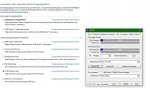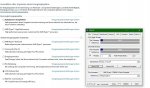Verangry
Lt. Commander
- Registriert
- März 2019
- Beiträge
- 2.024
Hallo liebe Community
Da häufig viele Fragen gestellt werden wie Ryzen funktioniert, möchte ich hier kurz (oder auch etwas länger) einmal erläutern wie Ryzen 3000 bzw. Matisse eigentlich funktionieren sollte.
Fangen wir bei der Leistung an.
Viele fragen sich, wieso der Boost bei ihrer CPU, trotz aller Bugfixes usw. immer noch nicht den „bis maximal“ angegebenen Wert erreichen.
Hier eine Erklärung dafür:
Die CPU hat mehrere Sensoren, die nicht nur das innere der CPU misst (T-Die) sondern auch das Case (CPU Temp) und außerdem die Umgebungstemperatur (dieser Sensor sitzt meist kurz oberhalb der CPU wie z.B. hier zu erkennen ist.
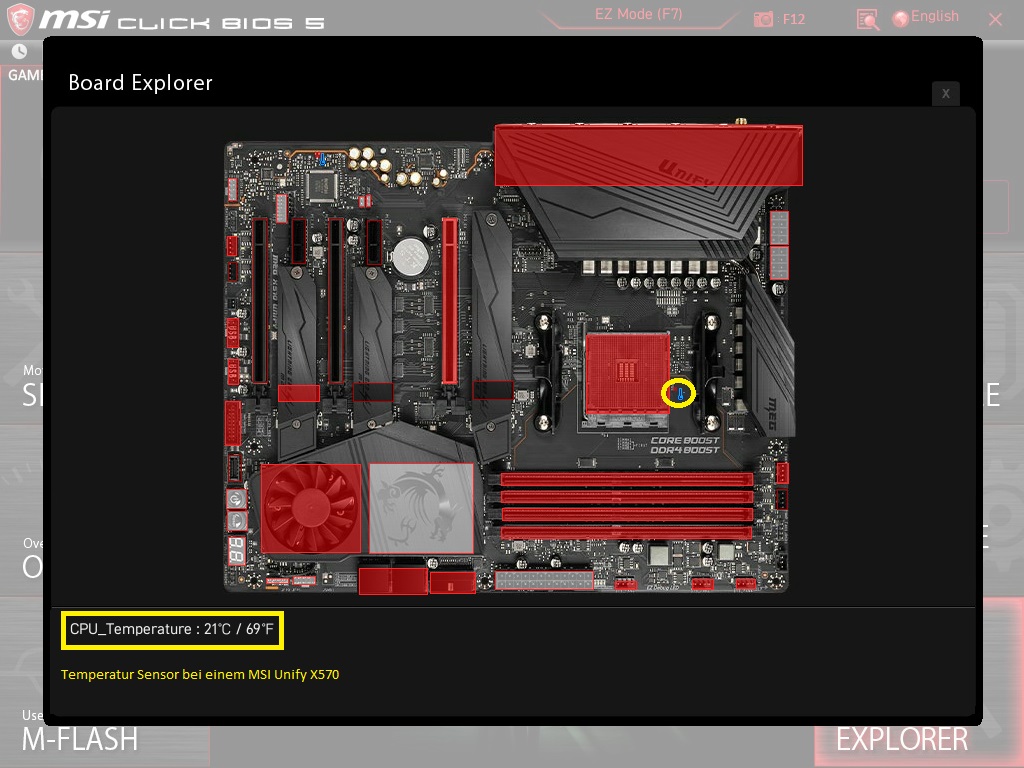
Oder auch hier, ein System Temperatur Sensor, weit ab der vielen Wärmequellen, wie z.B. der Grafikkarte.
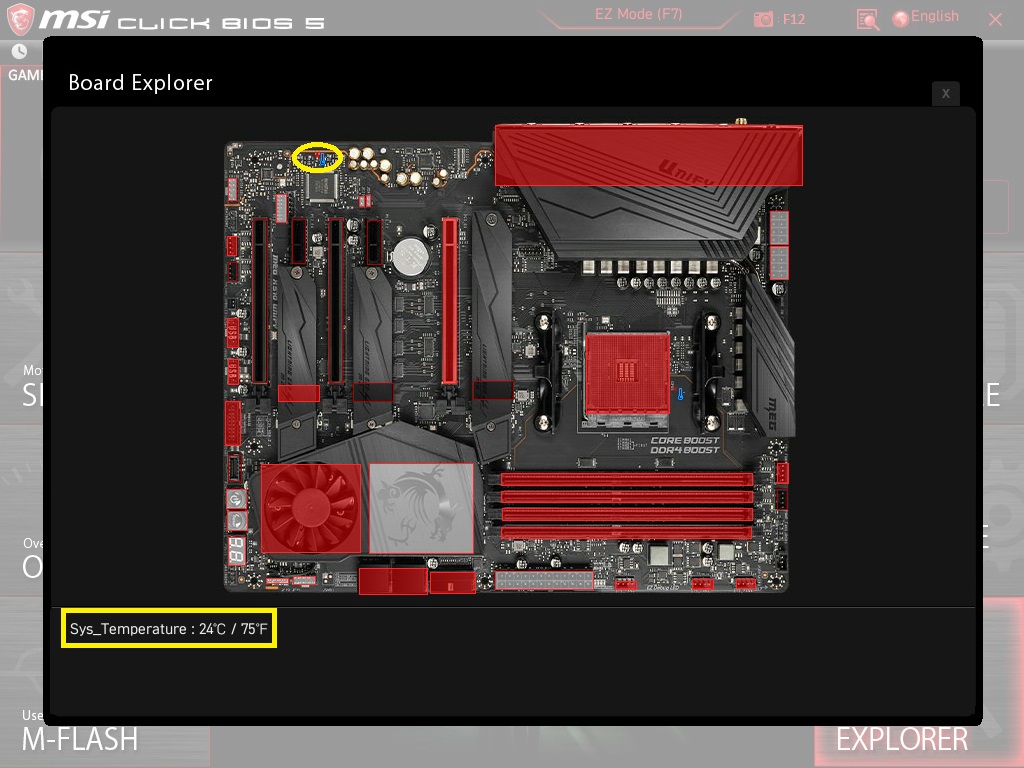
Wie dies alles zusammenhängt und ab wie viel Grad angefangen wird zu drosseln, erkläre ich weiter unten.
Spannungen.
Viele von euch möchten ihre CPU doch gerne auf einen festen Allcore Takt festlegen.
Das könnt ihr gerne machen, aber achtet bitte darauf, dass wenn ihr ein Video rendert, die Last um einiges höher ist, als wenn man ein Spiel zockt.
Theoretisches Beispiel:
Ihr lest eure Spannungen bei „Auto Einstellungen“ mit einem Monitoring Tool aus, während ihr gerade am Zocken seid.
Nun lest ihr... 1.38v Core und sagt euch.
„Hmm der Takt ist nicht auf allen Kernen, also lege ich das im Bios mal fest an.“
Also ab ins Bios, die Werte von, sagen wir mal 4.4GHz Allcore bei einem 3700x, mit einer Spannung von 1.35v eingestellt und ab dafür.
Damit seid ihr eurer Meinung nach auf der „sicheren Seite“, denn ihr habt ja sogar weniger VCore angelegt, als die CPU automatisch anlegt.
Hier ist der Kasus Knacksus:
Die CPU schaltet so schnell zwischen den einzelnen Kernen hin und her, dass die wirklich anliegende Spannung eigentlich nur errechnet werden kann, bzw. wird der zuletzt von der CPU an das auslese Programm übermittelte Wert ausgegeben.
In Spielen kann es auch gerne so sein, dass die 1.38v anliegen, aber wenn noch mehr Belastung auf die CPU erfolgt, dann wird die VCore auch reduziert.
Bei 100% Last auf allen Kernen und maximaler Leistung die abgerufen wird, werden die Voltages nämlich nochmals reduziert.
So kommt es vor, dass unter AVX (2) Belastung die CPU nur noch 4GHz anliegen hat, bei einer Spannung von 1.25v oder niedriger.
Diese Reduzierung dient zum Schutz des Siliziums.
Selbst wenn man den PBO Scalar verändert, setzt man diese Regelung schon außer Kraft, wenn ein anderer Wert als „Auto“ gewählt wird -> wie in diesem Bild zu erkennen ist:
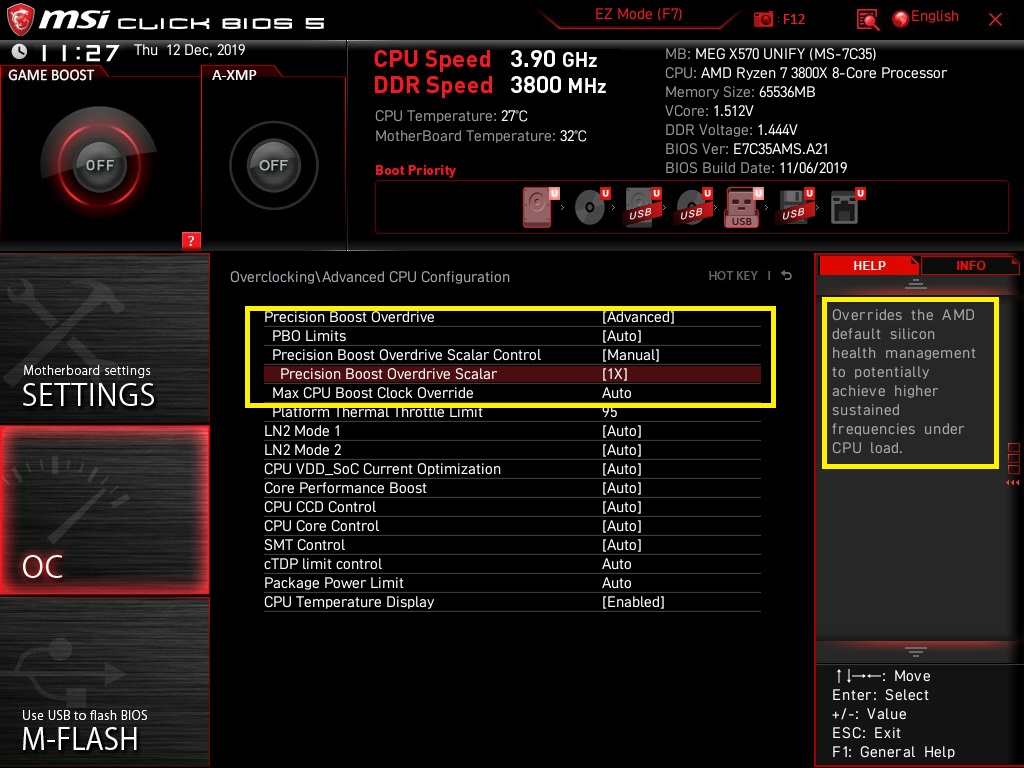
Ihr seht also, es gibt eigentlich keine „Safe Voltage“ mehr sondern es kommt auf euren Usecase an.
Auch die 1.5v (oder drüber) die angezeigt werden, sind "nicht schlimm“ sie werden einfach von der CPU angefordert, solange man nicht in die Mechanismen eingreift.
Dazu gehört auch die Load Line Calibration (LLC) auf „Auto“ hat sie genau die Werte, die das Silizium schützen sollen. Greift man hier zu einer sehr hohen (oder niedrigen, je nach Boardhersteller) kann es zu hohen Spannungsspitzen kommen, die viel schädlicher für die CPU sind, als eine konstante Spannung.
Einige stellen fest, dass die so genannten custom Profile (hier in Form von „1usmus“) euch einen höheren Boost und bessere Ergebnisse in Benchmarks bieten.
Ich erkläre kurz den Zusammenhang, wie das zustande kommt.
Seit September (bei Highend Boards zumindest) stehen die Bios Optionen CPPC und CPPC2 zur Verfügung.
Diese meldeten an das BS welche die besten Kerne sind.
Der Windows Scheduler erhielt also aus der Firmware (SMU) die Informationen, welche Kerne er bevorzugen soll.
Hier kommt der Powerplan ins Spiel.
Der Custom Plan änderte das Verhalten von „Windows regelt das“ auf „CPU regelt das“ -> Autonomes Takten.
Diese Einstellungen bewirkten also, dass die CPU entscheidet welche Kerne die besten sind und welche nicht.
Voraussetzung damit dies funktioniert ist eben die Einstellung CPPC (2 -> preferred Cores)
Kurzes Beispiel anhand CPUz
CPUz misst den Singlecore Wert immer mit CPU 0, also dem ersten Kern. Ist dieser Kern nun zufällig unser bester Kern, dann sehen wir auch keine bis kaum eine Änderung, nachdem wir den „Custom Powerplan“ installiert haben.

Sind allerdings z.B. Kerne 6 und 7 unsere besten Kerne, dann wird die Leistung auf diese „umgeleitet“, die CPU hat aber die gleiche Leistung wie vorher, nur werden bessere Punkte angezeigt im Benchmark, weil die besseren Kerne zum Messen genutzt wurden.

Viele weitere Einstellungen, die man im Bios tätigen kann und wie diese zusammenhängen, könnt ihr dem „Guide“ entnehmen.
Wenn ihr Fragen habt, oder Anregungen, ja sogar Verbesserungsvorschläge machen wollt was ich eurer Meinung nach noch mit einfügen soll, dann immer her damit.
Solltet ihr dennoch den Wunsch verspüren eure CPU übertakten zu wollen, dann folgt nun eine Anleitung und weitere Erklärungen.
Wer sich das Ganze in Ruhe anschauen möchte, kann es sich unter dem Link auch herunterladen,
(Stand 23.05.2020)
https://drive.google.com/file/d/1lFlupjTL6N-RaZVJRFp5tzTLrMiG8BDi/view?usp=sharing
Hier ein kleines Update, den Guide gibt es nun auch in Englisch.
Google translated Guide Download 23.10.19
Wer bis hierhin alles gelesen hat, der wird feststellen, dass ich einiges aus der folgenden „Anleitung“ entnommen habe und sich deswegen das ein oder andere eventuell widerholt, bitte habt ein nachsehen.
Es handelt sich dabei um gesammelte eigene- und fremde Erfahrungen (RAM OC Discord)
Wenn ihr ebenfalls Anregungen habt oder Erfahrungen teilen möchtet, immer her damit.
Als Vorwort erst mal das obligatorische
"Ich übernehme keine Garantie oder Haftung, wenn ihr, durch in diesem Text stehende Änderungen, Schäden an eurem System hervorruft".
So, der oben stehende Satz ist immer etwas nervig, aber ich sichere mich damit lieber ab, bevor hinterher Jemand ankommt und meint ich wäre Schuld, dass seine CPU oder das gesamte System kaputt gegangen ist...
Nun, fangen wir mal an mit dem CPU OC (oder lieber doch nicht?)
Die neuen Ryzen 3000 aka Zen2 laufen derzeit fast am absoluten Maximum, wenn man der CPU den freien Lauf gibt. Heißt, man kann die CPU zwar übertakten, dies bringt aber oftmals nicht so viel wie erhofft.
Viel wichtiger sind die einzelnen Einstellungen, und in Verbindung mit RAM OC
(siehe dazu @cm87 's Anleitung im CB Forum -> Ram OC Community) die CPU Optimal einzustellen.
Hier erkläre ich, soweit mir es mir möglich ist, was diese Einstellungen bewirken.
Vorweg sei gesagt, es gibt so viele Biosversionen und Hersteller, die je nach Board das Bios beschneiden, oder die Optionen heißen anders. Aus diesem Grund sollten wir uns also erst mal umschauen, was bei uns im Bios vorhanden ist und was nicht.
Die wichtigsten Einstellungen liste ich nun mal auf, ausgehend von einem ASUS Board.

Der Core Performance Boost bewirkt, dass die CPU nicht auf den Kerntakt der jeweiligen CPU verweilt, sondern auch ihren Boost überhaupt nutzen darf, geregelt werden die Spannungen und der Takt dabei von der CPU (FIT) und somit ist diese Einstellung im vom Hersteller abgesicherten Bereich.
Empfehlung
Auto oder Enabled falls vorhanden, für maximale Leistung, auf Disabled verweilt die CPU im Basistakt
Asus hat hier eine Einstellung, so dass Programme wie CB15 oder AIDA bessere Werte abliefern.
Mit Zen+ klappte dies auch noch ganz gut, so hat AIDA immer eine höhere Priorität erhalten, was dann zu geringeren Latenzen und oder besserem Durchsatz im Membench geführt hat.
Mit Zen2 sind diese Einstellungen nach meinen Tests eher unwirksam und können ggf. sogar Instabilitäten hervorrufen (CB15 Aggressiv)
Empfehlung
AUTO oder Disabled
Die Performance Enhancer Einstellungen bewirken, dass der CPU und damit verbunden auch dem I/O also dem MEM Controller mehr Spannung zugeführt werden können. Dies hat allerdings den Nachteil, dass die CPU nur durch diese Einstellung sich mehr genehmigen kann als eigentlich zugelassen. Wenn man zeitgleich PBO nutzt, kommt es sehr schnell zu einer viel zu hohen Vcore unter Volllast und wenn das Mainboard nicht mitspielt, weil die Spannungsversorgung nicht ausreichend ist (VRM) dann kann es schnell zu Instabilitäten führen.
Empfehlung
Auto oder maximal Level 2
Level 3 und 4 sind für manche CPU’s und Boards zu aggressiv.
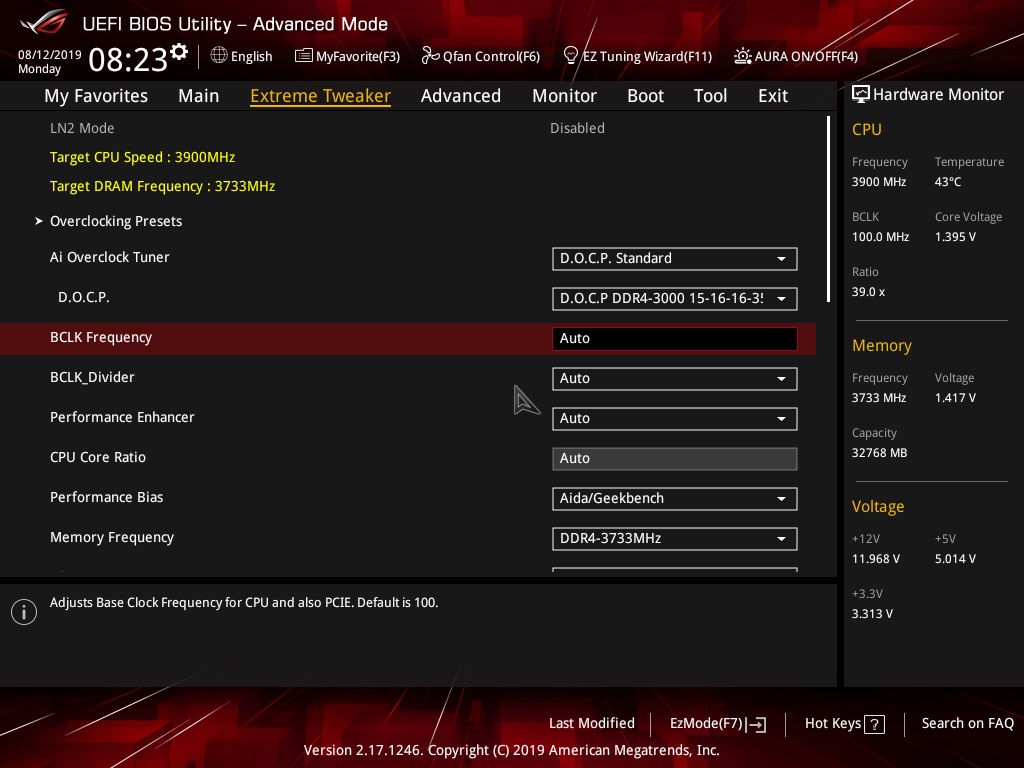
Der BCLK ist der Basistakt, der im Normalfall 100MHz betragen sollte.
Ist dies nicht der Fall, ist oftmals das Spread Spektrum dafür verantwortlich.
Letzteres dient zur Stabilisierung, da er weitaus dynamischer den Basistakt anpassen kann, allerdings werden dadurch oft nur 99.87 - 99.96 MHz Basistakt anliegen, der daraus resultierende CPU Takt ist also nicht glatt 4000 (bei einem Multiplikator von 40x) sondern 3994.8 - 3998.4 MHz und je höher die CPU taktet, werden die Differenzen.
Was kann man also tun, damit der CPU Takt dem entspricht was ich haben möchte? BCLK auf 100 MHz stellen und Spread Spektrum deaktivieren.
Asus hingegen stellt bei 100MHz eingestellten Takt, das Spread Spektrum aktiv, und aus dem Grund empfiehlt es sich, es auf Auto zu belassen.
Lädt man ein DOCP Profil für den Speicher, kann es vorkommen, dass der BCLK automatisch auf 100MHz gestellt wird, wenn dies der Fall ist, setzen wir den BCLK wieder auf Auto und haben dann 99.98 - 100.01 MHz Basistakt anliegen.
BCLK Übertakten geht natürlich auch, hier ist aber zu bedenken, dass alle anderen Komponenten die vom Basistakt abhängig sind (PCIE Slots und m.2 SSDs gehören da halt auch dazu) oft eine Erhöhung nicht mögen. man muss also, sollte man mit OC des BCLK arbeiten wollen, selbst die Grenzen ausloten.
Im schlimmsten Fall kann ein zu hoher BCLK zu Datenverlust führen, weil die m.2 SSD korrupte Daten schreibt und hinterher nicht mehr aufrufbar sind, oder zu Abstürzen führen.
Ebenfalls kann das RAM OC ist nicht mehr stabil sein, denn der MEM Controller hängt ebenfalls am BCLK.
ACHTUNG!
Nicht jedes Mainboard bietet diese Option an, und es ist oft mals auch so, dass das Spread Spektrum nicht deaktiviert werden kann, dies liegt an den Mainboardherstellern, bzw. der Bios Implementation.
Was kann man also tun?
Eventuell gibt es ein ModBios für euer Mainboard, schaut doch mal in den gängigen Foren nach.
Aber Achtung!!
Ich empfehle nur ein Modbios zu installieren, wenn man eine "Flashback" Unterstützung hat, also die Möglichkeit besteht, ohne den Rechner starten zu müssen ein Bios Flashen zu können, um auf der sicheren Seite zu sein.

Das mit Ryzen gen+ eingeführte PBO dient dazu der CPU mehr Leistung zur Verfügung zu stellen, allerdings im Rahmen der FIT (also von der CPU geregelten Leistungsaufnahme im Verhältnis zur Temperatur und Belastung)
Hier empfiehlt es sich die Einstellung erst mal auf AUTO zu belassen, die Ryzen 3000 haben nämlich noch eine eigene Option bekommen.
PB2 oder kurz AUTO OC Modus (Max CPU Boost Clock Override)
Letzterer ist einstellbar von 0 bis +200 MHz.
In Verbindung mit PBO 1 kann dies schnell zu einer zu hohen Vcore führen, was sehr hohe Temperaturen unter Last oder Instabilitäten hervorrufen kann.
Der Scalar bewirkt, wie lange und wie hoch der Automatische Boost anliegen kann.
Je höher der Wert, desto länger wird der Boost aufrechterhalten, kann aber auch sehr hohe Spannung anlegen.
Empfehlung
PBO 1 auf AUTO und AUTO OC auf +200 MHz bei guter Kühlung.
Scalar auf maximal Level 6 bei Luftkühlung und bis zu Level 10 bei Wasserkühlung.

Die Limits oben, kommen übrigens aus dem für Ryzen 3000 neu hinzugefügten "ECO Modus"
Der Eco Modus arbeitet aber auf Basis des PBO.
Deaktiviert man PBO kann der Eco Modus nicht mehr eingestellt werden, aus diesem Grund geben wir entweder die Limits händisch ein, oder, je nach CPU, wählen wir enabled und lassen den ECO Modus die Einträge vornehmen.
Wo wir gerade beim Eco Modus sind, dieser ist auch im Ryzen Master Tool auswählbar.
Ich empfehle allerdings das Ryzen Master Tool nur zum Auslesen zu benutzen.
Grund:
Sobald man das Ryzen Master Tool startet, werden Daten in das Bios übertragen (auch wenn man diese nur auslesen will) und somit kann es zu Instabilitäten kommen.
Das Crosshair 6 Hero, welches ich gerade in Benutzung habe, kann einem q-Codes anzeigen. Sobald das RMT gestartet wird, werden auf der Q-Code Anzeige die Codes d3 und danach F8 angezeigt.
Und ich habe nicht einmal etwas darüber eingestellt, sondern nur gestartet.
Das Ryzen Master Tool hat bei den meisten Boards einen eigenständigen Abschnitt bekommen, wo die Änderungen welche man mit dem RMT vornimmt hinterlegt werden.
Dies kann aber von Bios zu Bios und Hersteller zu Hersteller unterschiedlich sein und so hat man ggf. sich überschneidende / gegenseitig aufhebende Einstellungen, was dann zu Bluescreens, Blackscreens oder willkürlichen Restarts führen kann.
(Erkennen kann man es meistens daran, dass man, anstelle von Dezimalzahlen nun Hexa-Dezimalzahlen im Bios eintragen muss)
Das Ryzen Master Tool hat bei mir zu Fehlern geführt, aus dem Grund nutze ich es nicht.
Wer es dennoch nutzen möchte, kann dies gerne tun, soll ja auch viele geben, die keine Probleme damit haben.
Stream HW Prefetcher
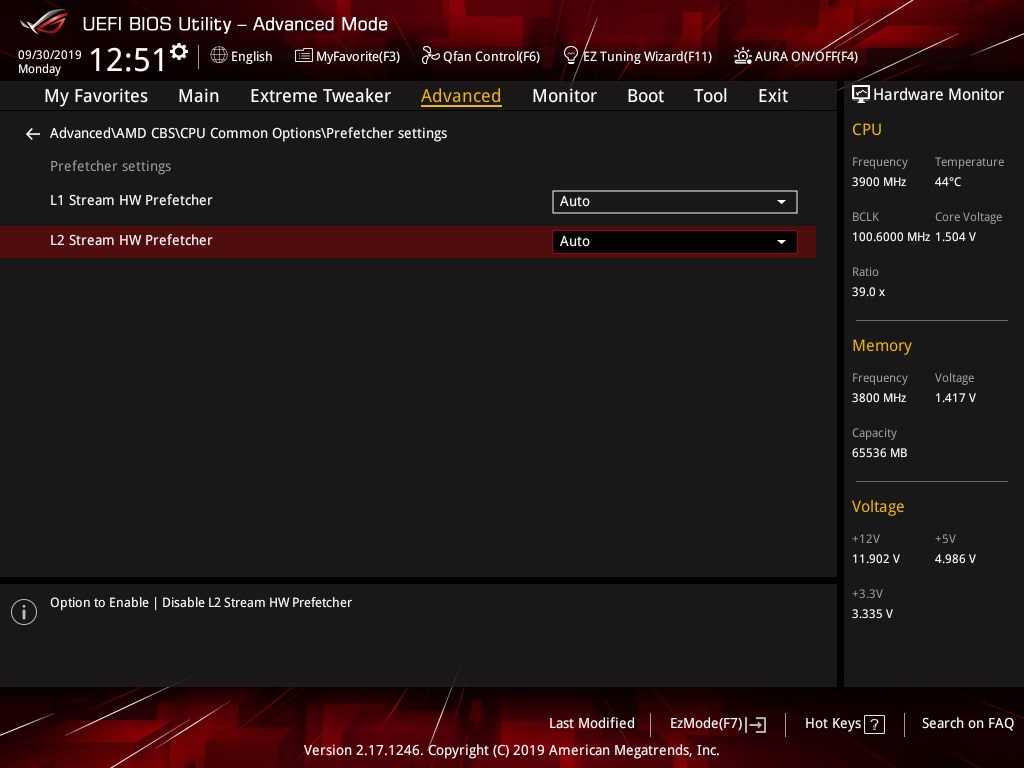
Der L1 und L2 HW Prefetcher wurde mit Ryzen 2000 eingeführt, dies bietet der CPU die Möglichkeit, Daten im Cache zu sammeln und schneller hin und her zu schieben, was eine Leistungssteigerung hervorrufen kann, allerdings kann es dadurch manchmal auch instabil werden.
Die Latenzen werden gesenkt, da der Zugriff auf den Cache schneller erfolgen kann.
Empfehlung
Auto für beste Stabilität
Enabled für maximale Performance.

Die Global C States dienen eigentlich zum Stromsparen, da Kerne die nicht benötigt werden, in den Sleepmodus versetzt werden.
Da ab einem gewissen Infitiy Fabric Takt dies aber automatisch von manchen Mainboards deaktiviert wird, ist es empfehlenswert die Option immer auf Enabled zu stellen, damit die CPU in Spielen auf benötigten Kernen höher boosten kann, als wenn sie alle Kerne boosten muss.
Es bringt also einen kleinen Vorteil in Singlecore Anwendungen.
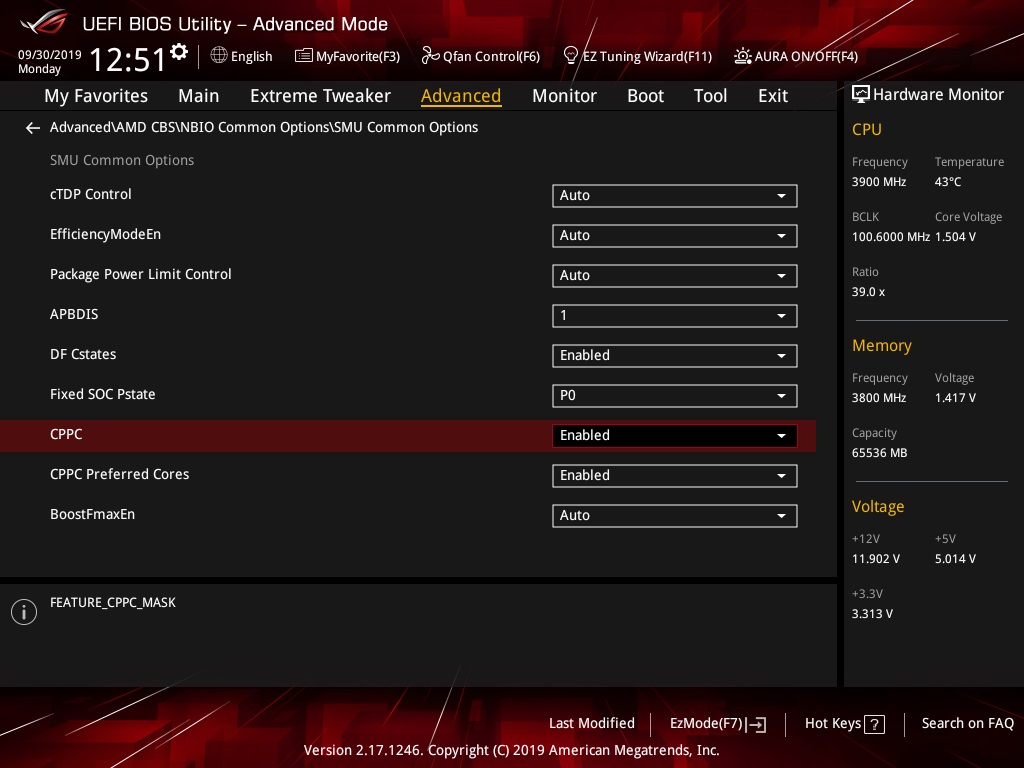
Was bewirkt CPPC (2)?
CPPC und CPPC 2 (Preferred Cores)
Dies ist eingeführt worden, damit das Betriebssystem (hier Windows 10) die besten Kerne häufiger nutzt um Straflatenzen durch wechseln der CCX / CCDs zu vermeiden.
Da nicht alle Boardhersteller diese Option zur Verfügung stellen ist es leider ein "hidden feature" das Crosshair 6 Hero bietet es allerdings an es zu verändern.
Wenn also die Möglichkeit besteht es auf enabled zu stellen, so sollte dies getan werden.
Performance Plus in Singlecore lastigen Anwendungen und Spielen ist Mess- aber nicht Merkbar.

Wenn man APBDIS auf 1 stellt bekommen wir die Möglichkeit, einen Fixed SOC Pstate zu setzen. Ähnlich wie bei den CPU Pstates verweilt der IMC dann in einem gewissen Leistungsbereich. Dies erlaubt es uns auch bei APU’s die Grafikeinheit dauerhaft auf maximaler Leistung zu halten.
*APBDIS ist die Verwaltung der Powerstates -> Wir Fixieren den Pstate auf P0 = höchste Leistungsfähigkeit
Außerdem suchen wir uns den Eintrag "PSS" ehemals Cool and Quiet und aktivieren diesen, damit die Powerstates verwaltet werden können.
Empfehlung
APBDIS auf 1
Fixed SOC Pstate auf 0 für maximale Leistung.
Auswirkung auf Reaktionsgeschwindigkeit des Systems wird verbessert.
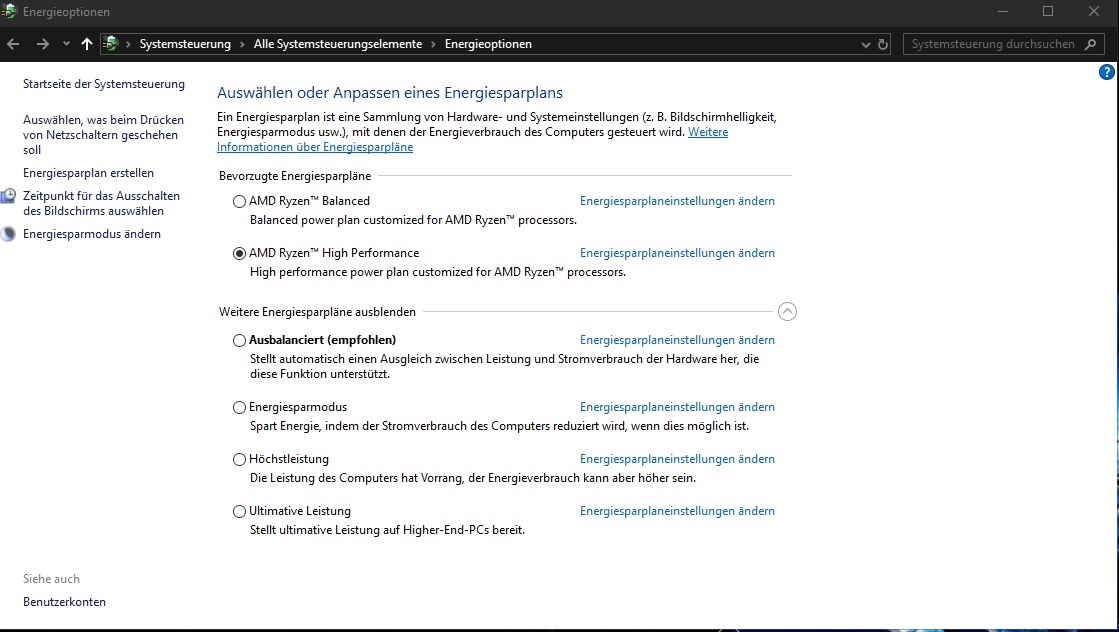
Mit dem Ryzen 3000 hat AMD auch wieder die Ryzen Energiesparpläne eingeführt.
Robert Hallok von AMD erwähnte übrigens in einem Reddit Posting auch, dass der Scheduler nur mit der letzten Windows 1903 Version richtig funktioniert, aus dem Grund empfiehlt es sich, ein Windows Update (auf die aktuellste Version) zu tätigen wenn man maximale Leistung haben möchte.
Hier empfiehlt es sich (je nach Belieben) den AMD Ryzen Balanced Mode zu nutzen oder einen eigenen Energiesparplan zu erstellen.
Letzterer Wird auf Basis des "Höchstleistung" Plans erstellt und wir ändern die minimale Prozessor Leistung auf 1 - 5%.
So werden die Kerne weiter herunter getaktet als mit dem Ryzen Balanced Plan (dort sind 99% minimal voreingestellt) und wir haben eine geringere IDLE Temperatur.
Es gibt auch nützliche Programme die zur Erweiterung der Pläne dienen, wie z.B. Parkcontrol
Dieses Programm erweitert die Pläne um die Einstellungsmöglichkeit die Kerne Schlafen zu legen und ab welcher Auslastung diese wieder geweckt werden.
Das Problem an der Geschichte ist allerdings, dass AMD den Firmwares / AGESA Versionen von Haus aus schon einprogrammiert hat wann Kerne schlafen gelegt werden sollen. Dies kann zu Komplikationen im Zusammenspiel mit Parkcontrol führen.
Empfehlung
Ryzen Balanced / Windows Balanced
Hier ist noch ein schönes Tool, womit man auch versteckten Optionen einstellen kann.
https://forums.guru3d.com/threads/windows-power-plan-settings-explorer-utility.416058/
Zu guter Letzt noch ein Hinweis.
Bitte gebt die Einstellungen jeweils nur in eine Maske ein.
Manche (fast alle) Boards bieten die Möglichkeit die Einstellungen an verschiedenen Orten im Bios einzutragen.
Es gibt aber ein "Vorherrschaftsrecht" im Aufbau des Bios.
Bei Asus ist es der Ai / Extreme Tweaker, dort eingetragene Werte werden bevorzugt.
Da nicht alle Einstellungen dort zu finden sind, muss man sich leider durch das Bios wühlen und Einstellungen die nicht im Ai / Extreme Tweaker auftauchen, an anderer Stelle eintragen.
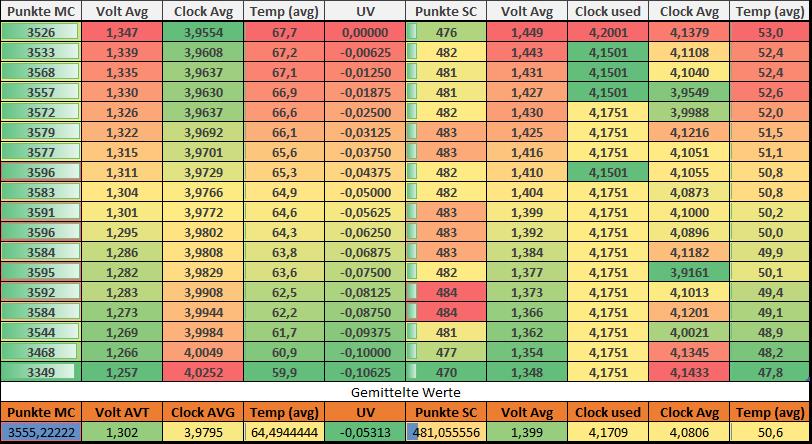
Negativ Offset mit einem Ryzen 3600, getestet von @Owner5566
Großen Dank dafür!
Bestes Ergebnis ist ein negativ Offset von -0,06875 im Verhältnis zu Leistung, zumindest mit seinem 3600er.
Hier gilt natürlich immer selbst testen was die CPU mit macht.
Unter der Tabelle stehen gemittelten Werte (diese habe ich seiner Tabelle hinzugefügt) und man müsste also mit einem negativ Offset von -0.053v die rechnerisch besten Ergebnisse hervorrufen können. Dies ist aber Quatsch, weil eben nur rein rechnerische Werte sind.
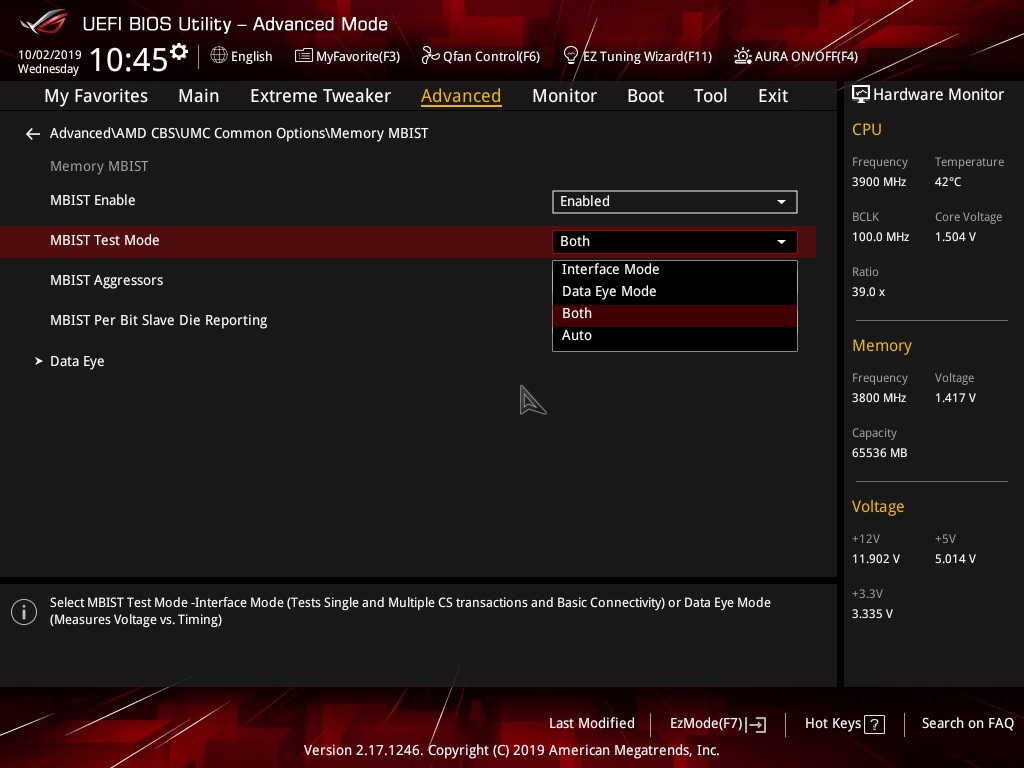
Viele von euch kennen das, da hat man beim RAM OC endlich ein stabiles Setting gefunden und alle Tests waren erfolgreich.
Man schaltet den PC aus weil man endlich schlafen gehen kann.
Startet den Rechner am nächsten Tag wenn man nach Hause kommt und schwupp er startet zweimal.
Nun was denn jetzt? Sind die Settings doch nicht stabil? Was tun?
Wir gehen ins BIOS und suchen erstmal, ob wir die Möglichkeit haben, das MBIST aka Memory Training zu aktivieren.
Ist unser Boardhersteller so nett und lässt es uns aktivieren, dann aktivieren wir den MBIST und beim Test Mode geben wir Both ein.
Was bewirkt diese Einstellung?
Der RAM wird durch einen Algorithmus auf Fehler überprüft, noch bevor der Rechner überhaupt starten soll.
Hier wird ein Abgleich der Spannung zu den Timings unternommen (Data Eye)
Sollte es also an den Timings liegen, im Verhältnis zur Spannung wird dies „eintrainiert“ um doch zu starten.
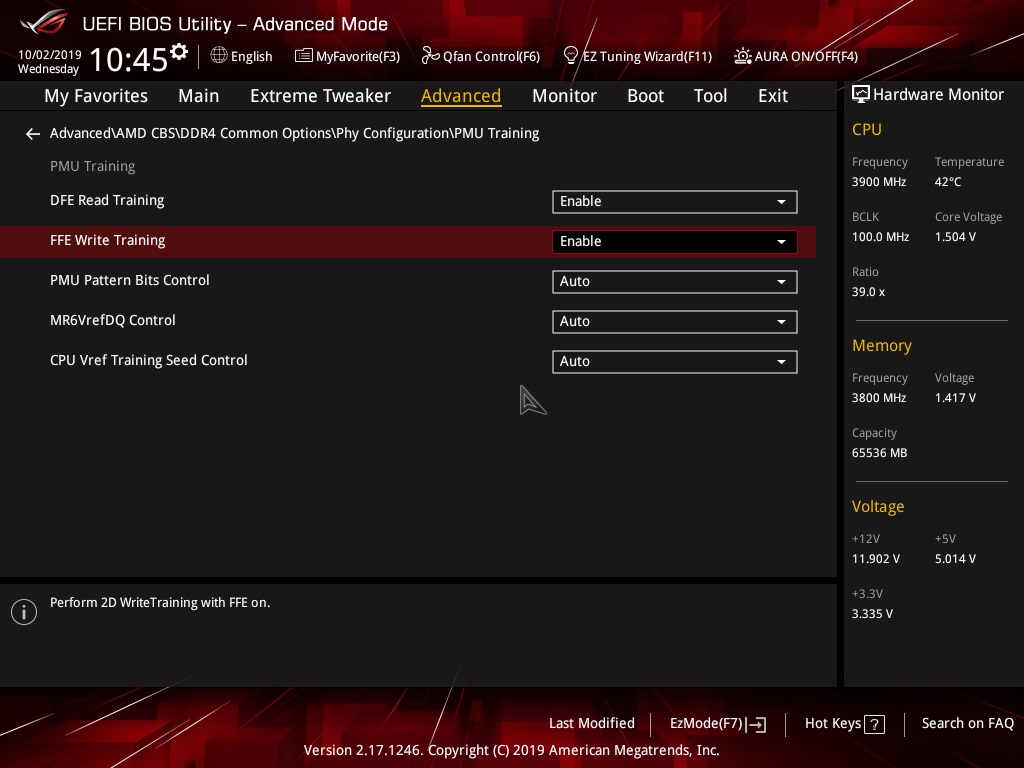
Das Gleiche gibt es noch mal für den Memory Controller. Der auf Read und Write trainiert werden kann.
Beides kann für ein besseres Ergebnis sorgen, was RAM OC angeht.
Entweder es wird durch das Training stabiler, oder eben es gibt kein Kalt / Warm Start Bug.
Da viele Hersteller diese Optionen in ihren Bios Versionen nicht zugänglich machen und es manchmal vergessen zu deaktivieren, dauert bei einigen der Systemstart wesentlich länger als sie es gerne hätten.
Da bleibt einem meist nur hoffen auf ein neues Bios oder sich ein „Modbios“ besorgen, welches die Möglichkeit bietet dieses selbst zu aktivieren oder zu deaktivieren.
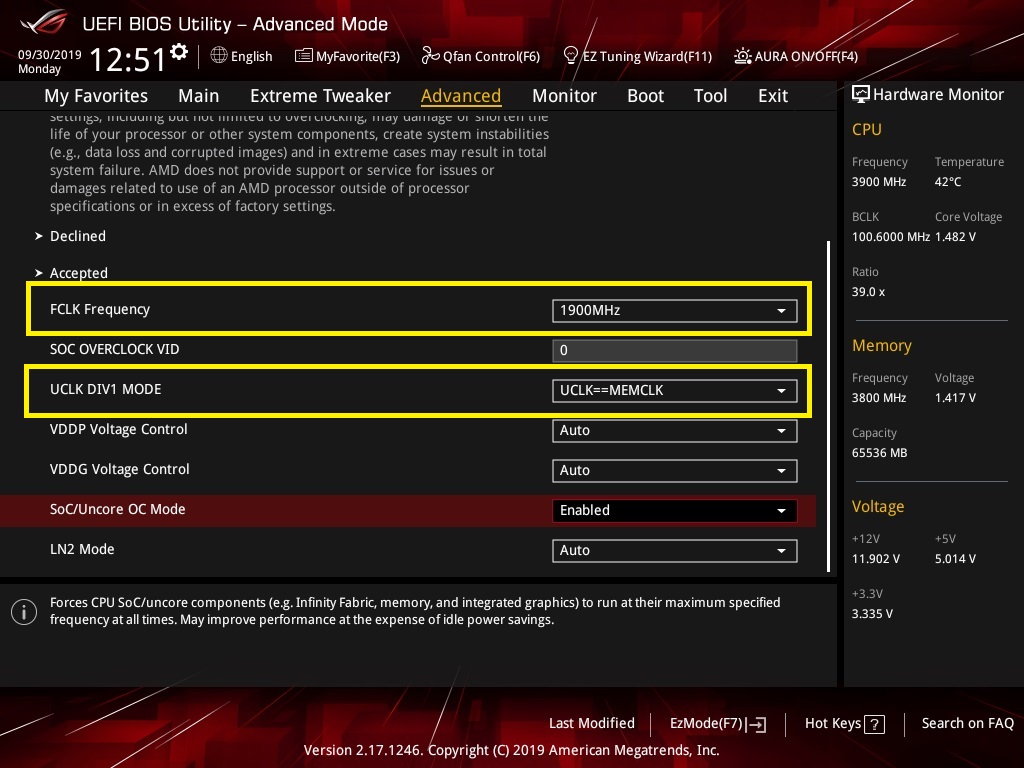
Wer seinen Speicher über 3600MHz und einem Infinity Fabric Takt (FCLK) erhöhen möchte, der muss beim C6H dies in zwei Unterschiedlichen Masken einstellen.
Etwas weiter oben sagte ich ja, dass es besser wäre Einstellungen nur in einer Maske einzugeben, leider hat beim Infinity Fabric dies nicht immer funktioniert.
Deswegen muss man, sowohl im AI / Extreme Tweaker als auch im Untermenü vom AMD CBS beim XFR Menü den Wert einstellen, der erreicht werden möchte (maximal 1900MHz im 1:1:1 Verhältnis)
Obendrein müssen wir dann wählen, dass UCLK == MEMCLK ist.
UCLK == MEMCLK / 2 (geteilt durch 2) ergibt dann den halben Takt -> 900MHz bei eingestellten 1800MHz usw.
Also kurz:
Ai / Extreme Tweaker -> RAM und FCLK Takt einstellen. Danach gehen wir ins XFR Menü und stellen den gewünschten FCLK Takt dort auch nochmal ein und wählen bei
UCLK DIV1 MODE -> UCLK = = MEMCLK -> wie auf die Bild zu sehen. (natürlich mit dem von euch gewünschtem Takt)
Ich hoffe ihr konntet einiges an Informationen für euch herauslesen.
Da häufig viele Fragen gestellt werden wie Ryzen funktioniert, möchte ich hier kurz (oder auch etwas länger) einmal erläutern wie Ryzen 3000 bzw. Matisse eigentlich funktionieren sollte.
Fangen wir bei der Leistung an.
Viele fragen sich, wieso der Boost bei ihrer CPU, trotz aller Bugfixes usw. immer noch nicht den „bis maximal“ angegebenen Wert erreichen.
Hier eine Erklärung dafür:
Temperaturen.
Die CPU hat mehrere Sensoren, die nicht nur das innere der CPU misst (T-Die) sondern auch das Case (CPU Temp) und außerdem die Umgebungstemperatur (dieser Sensor sitzt meist kurz oberhalb der CPU wie z.B. hier zu erkennen ist.
Oder auch hier, ein System Temperatur Sensor, weit ab der vielen Wärmequellen, wie z.B. der Grafikkarte.
Wie dies alles zusammenhängt und ab wie viel Grad angefangen wird zu drosseln, erkläre ich weiter unten.
Spannungen.
Viele von euch möchten ihre CPU doch gerne auf einen festen Allcore Takt festlegen.
Das könnt ihr gerne machen, aber achtet bitte darauf, dass wenn ihr ein Video rendert, die Last um einiges höher ist, als wenn man ein Spiel zockt.
Theoretisches Beispiel:
Ihr lest eure Spannungen bei „Auto Einstellungen“ mit einem Monitoring Tool aus, während ihr gerade am Zocken seid.
Nun lest ihr... 1.38v Core und sagt euch.
„Hmm der Takt ist nicht auf allen Kernen, also lege ich das im Bios mal fest an.“
Also ab ins Bios, die Werte von, sagen wir mal 4.4GHz Allcore bei einem 3700x, mit einer Spannung von 1.35v eingestellt und ab dafür.
Damit seid ihr eurer Meinung nach auf der „sicheren Seite“, denn ihr habt ja sogar weniger VCore angelegt, als die CPU automatisch anlegt.
Hier ist der Kasus Knacksus:
Die CPU schaltet so schnell zwischen den einzelnen Kernen hin und her, dass die wirklich anliegende Spannung eigentlich nur errechnet werden kann, bzw. wird der zuletzt von der CPU an das auslese Programm übermittelte Wert ausgegeben.
In Spielen kann es auch gerne so sein, dass die 1.38v anliegen, aber wenn noch mehr Belastung auf die CPU erfolgt, dann wird die VCore auch reduziert.
Bei 100% Last auf allen Kernen und maximaler Leistung die abgerufen wird, werden die Voltages nämlich nochmals reduziert.
So kommt es vor, dass unter AVX (2) Belastung die CPU nur noch 4GHz anliegen hat, bei einer Spannung von 1.25v oder niedriger.
Diese Reduzierung dient zum Schutz des Siliziums.
Selbst wenn man den PBO Scalar verändert, setzt man diese Regelung schon außer Kraft, wenn ein anderer Wert als „Auto“ gewählt wird -> wie in diesem Bild zu erkennen ist:
Ihr seht also, es gibt eigentlich keine „Safe Voltage“ mehr sondern es kommt auf euren Usecase an.
Auch die 1.5v (oder drüber) die angezeigt werden, sind "nicht schlimm“ sie werden einfach von der CPU angefordert, solange man nicht in die Mechanismen eingreift.
Dazu gehört auch die Load Line Calibration (LLC) auf „Auto“ hat sie genau die Werte, die das Silizium schützen sollen. Greift man hier zu einer sehr hohen (oder niedrigen, je nach Boardhersteller) kann es zu hohen Spannungsspitzen kommen, die viel schädlicher für die CPU sind, als eine konstante Spannung.
Powerplans (Energiespar Pläne)
Einige stellen fest, dass die so genannten custom Profile (hier in Form von „1usmus“) euch einen höheren Boost und bessere Ergebnisse in Benchmarks bieten.
Ich erkläre kurz den Zusammenhang, wie das zustande kommt.
Seit September (bei Highend Boards zumindest) stehen die Bios Optionen CPPC und CPPC2 zur Verfügung.
Diese meldeten an das BS welche die besten Kerne sind.
Der Windows Scheduler erhielt also aus der Firmware (SMU) die Informationen, welche Kerne er bevorzugen soll.
Hier kommt der Powerplan ins Spiel.
Der Custom Plan änderte das Verhalten von „Windows regelt das“ auf „CPU regelt das“ -> Autonomes Takten.
Diese Einstellungen bewirkten also, dass die CPU entscheidet welche Kerne die besten sind und welche nicht.
Voraussetzung damit dies funktioniert ist eben die Einstellung CPPC (2 -> preferred Cores)
Kurzes Beispiel anhand CPUz
CPUz misst den Singlecore Wert immer mit CPU 0, also dem ersten Kern. Ist dieser Kern nun zufällig unser bester Kern, dann sehen wir auch keine bis kaum eine Änderung, nachdem wir den „Custom Powerplan“ installiert haben.
Sind allerdings z.B. Kerne 6 und 7 unsere besten Kerne, dann wird die Leistung auf diese „umgeleitet“, die CPU hat aber die gleiche Leistung wie vorher, nur werden bessere Punkte angezeigt im Benchmark, weil die besseren Kerne zum Messen genutzt wurden.
Viele weitere Einstellungen, die man im Bios tätigen kann und wie diese zusammenhängen, könnt ihr dem „Guide“ entnehmen.
Wenn ihr Fragen habt, oder Anregungen, ja sogar Verbesserungsvorschläge machen wollt was ich eurer Meinung nach noch mit einfügen soll, dann immer her damit.
Solltet ihr dennoch den Wunsch verspüren eure CPU übertakten zu wollen, dann folgt nun eine Anleitung und weitere Erklärungen.
Wer sich das Ganze in Ruhe anschauen möchte, kann es sich unter dem Link auch herunterladen,
(Stand 23.05.2020)
https://drive.google.com/file/d/1lFlupjTL6N-RaZVJRFp5tzTLrMiG8BDi/view?usp=sharing
Hier ein kleines Update, den Guide gibt es nun auch in Englisch.
Google translated Guide Download 23.10.19
Wer bis hierhin alles gelesen hat, der wird feststellen, dass ich einiges aus der folgenden „Anleitung“ entnommen habe und sich deswegen das ein oder andere eventuell widerholt, bitte habt ein nachsehen.
Es handelt sich dabei um gesammelte eigene- und fremde Erfahrungen (RAM OC Discord)
Wenn ihr ebenfalls Anregungen habt oder Erfahrungen teilen möchtet, immer her damit.
Als Vorwort erst mal das obligatorische
"Ich übernehme keine Garantie oder Haftung, wenn ihr, durch in diesem Text stehende Änderungen, Schäden an eurem System hervorruft".
So, der oben stehende Satz ist immer etwas nervig, aber ich sichere mich damit lieber ab, bevor hinterher Jemand ankommt und meint ich wäre Schuld, dass seine CPU oder das gesamte System kaputt gegangen ist...
Nun, fangen wir mal an mit dem CPU OC (oder lieber doch nicht?)
Die neuen Ryzen 3000 aka Zen2 laufen derzeit fast am absoluten Maximum, wenn man der CPU den freien Lauf gibt. Heißt, man kann die CPU zwar übertakten, dies bringt aber oftmals nicht so viel wie erhofft.
Viel wichtiger sind die einzelnen Einstellungen, und in Verbindung mit RAM OC
(siehe dazu @cm87 's Anleitung im CB Forum -> Ram OC Community) die CPU Optimal einzustellen.
Hier erkläre ich, soweit mir es mir möglich ist, was diese Einstellungen bewirken.
Vorweg sei gesagt, es gibt so viele Biosversionen und Hersteller, die je nach Board das Bios beschneiden, oder die Optionen heißen anders. Aus diesem Grund sollten wir uns also erst mal umschauen, was bei uns im Bios vorhanden ist und was nicht.
Die wichtigsten Einstellungen liste ich nun mal auf, ausgehend von einem ASUS Board.
Los Geht’s und viel Spaß!
Inhaltsverzeichnis
Core Performance Boost
BCLK OC + Spread Spectrum
TPU OC – Mainboard seitiges OC
Precision Boost Overdrive (PBO)
Precision Boost Overdrive 2 (Auto OC Funktion)
TDP Limits
ECO Modus
Allcore OC
Undervolting
Tuning durch Einstellungen
Energiesparpläne
CCX / CCD OC
Benchmarks (es folgen weitere)
AGESA / SMU Firmware eine Erklärung
MEM Training und PMU Training
Turbo Boost im Stock Zustand
RAM, Infinity Fabric und der 1 : 1 : 1 Teiler
Freezes / Bluescreens was kann helfen?
Bios Optionen verschiedener Hersteller
Inhaltsverzeichnis
Core Performance Boost
BCLK OC + Spread Spectrum
TPU OC – Mainboard seitiges OC
Precision Boost Overdrive (PBO)
Precision Boost Overdrive 2 (Auto OC Funktion)
TDP Limits
ECO Modus
Allcore OC
Undervolting
Tuning durch Einstellungen
Energiesparpläne
CCX / CCD OC
Benchmarks (es folgen weitere)
AGESA / SMU Firmware eine Erklärung
MEM Training und PMU Training
Turbo Boost im Stock Zustand
RAM, Infinity Fabric und der 1 : 1 : 1 Teiler
Freezes / Bluescreens was kann helfen?
Bios Optionen verschiedener Hersteller
Der Core Performance Boost bewirkt, dass die CPU nicht auf den Kerntakt der jeweiligen CPU verweilt, sondern auch ihren Boost überhaupt nutzen darf, geregelt werden die Spannungen und der Takt dabei von der CPU (FIT) und somit ist diese Einstellung im vom Hersteller abgesicherten Bereich.
Empfehlung
Auto oder Enabled falls vorhanden, für maximale Leistung, auf Disabled verweilt die CPU im Basistakt
Performance Bias
Asus hat hier eine Einstellung, so dass Programme wie CB15 oder AIDA bessere Werte abliefern.
Mit Zen+ klappte dies auch noch ganz gut, so hat AIDA immer eine höhere Priorität erhalten, was dann zu geringeren Latenzen und oder besserem Durchsatz im Membench geführt hat.
Mit Zen2 sind diese Einstellungen nach meinen Tests eher unwirksam und können ggf. sogar Instabilitäten hervorrufen (CB15 Aggressiv)
Empfehlung
AUTO oder Disabled
Performance Enhancer (Auto OC Einstellung) -> kein PBO
Die Performance Enhancer Einstellungen bewirken, dass der CPU und damit verbunden auch dem I/O also dem MEM Controller mehr Spannung zugeführt werden können. Dies hat allerdings den Nachteil, dass die CPU nur durch diese Einstellung sich mehr genehmigen kann als eigentlich zugelassen. Wenn man zeitgleich PBO nutzt, kommt es sehr schnell zu einer viel zu hohen Vcore unter Volllast und wenn das Mainboard nicht mitspielt, weil die Spannungsversorgung nicht ausreichend ist (VRM) dann kann es schnell zu Instabilitäten führen.
Empfehlung
Auto oder maximal Level 2
Level 3 und 4 sind für manche CPU’s und Boards zu aggressiv.
Der BCLK ist der Basistakt, der im Normalfall 100MHz betragen sollte.
Ist dies nicht der Fall, ist oftmals das Spread Spektrum dafür verantwortlich.
Letzteres dient zur Stabilisierung, da er weitaus dynamischer den Basistakt anpassen kann, allerdings werden dadurch oft nur 99.87 - 99.96 MHz Basistakt anliegen, der daraus resultierende CPU Takt ist also nicht glatt 4000 (bei einem Multiplikator von 40x) sondern 3994.8 - 3998.4 MHz und je höher die CPU taktet, werden die Differenzen.
Was kann man also tun, damit der CPU Takt dem entspricht was ich haben möchte? BCLK auf 100 MHz stellen und Spread Spektrum deaktivieren.
Asus hingegen stellt bei 100MHz eingestellten Takt, das Spread Spektrum aktiv, und aus dem Grund empfiehlt es sich, es auf Auto zu belassen.
Lädt man ein DOCP Profil für den Speicher, kann es vorkommen, dass der BCLK automatisch auf 100MHz gestellt wird, wenn dies der Fall ist, setzen wir den BCLK wieder auf Auto und haben dann 99.98 - 100.01 MHz Basistakt anliegen.
BCLK Übertakten geht natürlich auch, hier ist aber zu bedenken, dass alle anderen Komponenten die vom Basistakt abhängig sind (PCIE Slots und m.2 SSDs gehören da halt auch dazu) oft eine Erhöhung nicht mögen. man muss also, sollte man mit OC des BCLK arbeiten wollen, selbst die Grenzen ausloten.
Im schlimmsten Fall kann ein zu hoher BCLK zu Datenverlust führen, weil die m.2 SSD korrupte Daten schreibt und hinterher nicht mehr aufrufbar sind, oder zu Abstürzen führen.
Ebenfalls kann das RAM OC ist nicht mehr stabil sein, denn der MEM Controller hängt ebenfalls am BCLK.
ACHTUNG!
Nicht jedes Mainboard bietet diese Option an, und es ist oft mals auch so, dass das Spread Spektrum nicht deaktiviert werden kann, dies liegt an den Mainboardherstellern, bzw. der Bios Implementation.
Was kann man also tun?
Eventuell gibt es ein ModBios für euer Mainboard, schaut doch mal in den gängigen Foren nach.
Aber Achtung!!
Ich empfehle nur ein Modbios zu installieren, wenn man eine "Flashback" Unterstützung hat, also die Möglichkeit besteht, ohne den Rechner starten zu müssen ein Bios Flashen zu können, um auf der sicheren Seite zu sein.
Mainboardseitige Auto OC Funktion, wird also durch das Mainboard und nicht durch die CPU geregelt.
Diese Einstellung kann bewirken, dass die CPU auf einem festen Wert verweilt, sodass die Stromsparmechanismen nicht mehr greifen. Da Ryzen 3000 Kerne häufig in den Sleepmode versetzt, kann es mit aktivem TPU zu Problemen kommen, wie Leistungsverlust, zu starker Hitzeentwicklung oder (und das ist am häufigsten der Fall) Instabilitäten hervorrufen.
Empfehlung
Disabled oder gar nicht erst anfassen.
Diese Einstellung kann bewirken, dass die CPU auf einem festen Wert verweilt, sodass die Stromsparmechanismen nicht mehr greifen. Da Ryzen 3000 Kerne häufig in den Sleepmode versetzt, kann es mit aktivem TPU zu Problemen kommen, wie Leistungsverlust, zu starker Hitzeentwicklung oder (und das ist am häufigsten der Fall) Instabilitäten hervorrufen.
Empfehlung
Disabled oder gar nicht erst anfassen.
Das mit Ryzen gen+ eingeführte PBO dient dazu der CPU mehr Leistung zur Verfügung zu stellen, allerdings im Rahmen der FIT (also von der CPU geregelten Leistungsaufnahme im Verhältnis zur Temperatur und Belastung)
Hier empfiehlt es sich die Einstellung erst mal auf AUTO zu belassen, die Ryzen 3000 haben nämlich noch eine eigene Option bekommen.
PB2 oder kurz AUTO OC Modus (Max CPU Boost Clock Override)
Letzterer ist einstellbar von 0 bis +200 MHz.
In Verbindung mit PBO 1 kann dies schnell zu einer zu hohen Vcore führen, was sehr hohe Temperaturen unter Last oder Instabilitäten hervorrufen kann.
Der Scalar bewirkt, wie lange und wie hoch der Automatische Boost anliegen kann.
Je höher der Wert, desto länger wird der Boost aufrechterhalten, kann aber auch sehr hohe Spannung anlegen.
Empfehlung
PBO 1 auf AUTO und AUTO OC auf +200 MHz bei guter Kühlung.
Scalar auf maximal Level 6 bei Luftkühlung und bis zu Level 10 bei Wasserkühlung.
Wer der CPU ein Limit vorsetzen möchte, was bei einigen CPUs mehr Sinn macht, als es auf Auto oder Enabled zu belassen, kann sich an folgende Werte halten.
Was bewirken diese Limits im Detail?
Die CPU bekommt von AMD die Möglichkeit sich mehr Leistung zu genehmigen als diese eigentlich ausgelegt sind, immer im Rahmen der Kühlung und Belastung, versteht sich.
Setzt man der CPU nun die oben stehenden Limits vor die Nase, so hat die CPU in Szenarien mit starker Belastung (wie z.B. Prime95 oder Video Encoding oder Anwendungen die AVX 2 Befehle nutzen -> CB 20 z.B.) die Möglichkeit, sich selbstständig im Rahmen der Limits zu bewegen, aber die Werte werden im Normalfall nicht überschritten.
Ganz besonders aufgefallen ist es in Spielen, so kann man mit einem niedrigeren TDP Limit manchmal mehr erreichen, als wenn man die CPU auf einen festen Multiplikator setzt, denn der SC Boost (ja leidiges Thema) kann dann weitaus höher ausfallen, als wenn man die CPU z.B. auf 4.2 GHz mit festem Multiplikator begrenzt.
Bei Spielen ist die Belastung eine weitaus andere als in Synthetischen Benchmarks oder beim Video-Encoding.
Ich betreibe einen 3800X (offizielle TDP von 105w) mit einem Limit von 88 / 60 / 90 was zur Folge hat, dass ich im Multicore Bereich vielleicht 0.5% weniger Leistung habe, aber im Singlecore mehr.
Dies macht sich dann wiederrum in Spielen bemerkbar, da der Workload in Games einfach ein anderer ist und die CPU nicht ganz so sehr gefordert wird wie z.B. beim Encoding.
Obendrein bleibt die CPU dank der Limits kühler.
TDPLimit | PPT | TDC | EDC |
105W | 142W | 95A | 140A |
95W | 128W | 80A | 125A |
65W | 88W | 60A | 90A |
45W | 60W | 45A | 65A |
Die CPU bekommt von AMD die Möglichkeit sich mehr Leistung zu genehmigen als diese eigentlich ausgelegt sind, immer im Rahmen der Kühlung und Belastung, versteht sich.
Setzt man der CPU nun die oben stehenden Limits vor die Nase, so hat die CPU in Szenarien mit starker Belastung (wie z.B. Prime95 oder Video Encoding oder Anwendungen die AVX 2 Befehle nutzen -> CB 20 z.B.) die Möglichkeit, sich selbstständig im Rahmen der Limits zu bewegen, aber die Werte werden im Normalfall nicht überschritten.
Ganz besonders aufgefallen ist es in Spielen, so kann man mit einem niedrigeren TDP Limit manchmal mehr erreichen, als wenn man die CPU auf einen festen Multiplikator setzt, denn der SC Boost (ja leidiges Thema) kann dann weitaus höher ausfallen, als wenn man die CPU z.B. auf 4.2 GHz mit festem Multiplikator begrenzt.
Bei Spielen ist die Belastung eine weitaus andere als in Synthetischen Benchmarks oder beim Video-Encoding.
Ich betreibe einen 3800X (offizielle TDP von 105w) mit einem Limit von 88 / 60 / 90 was zur Folge hat, dass ich im Multicore Bereich vielleicht 0.5% weniger Leistung habe, aber im Singlecore mehr.
Dies macht sich dann wiederrum in Spielen bemerkbar, da der Workload in Games einfach ein anderer ist und die CPU nicht ganz so sehr gefordert wird wie z.B. beim Encoding.
Obendrein bleibt die CPU dank der Limits kühler.
Die Limits oben, kommen übrigens aus dem für Ryzen 3000 neu hinzugefügten "ECO Modus"
Der Eco Modus arbeitet aber auf Basis des PBO.
Deaktiviert man PBO kann der Eco Modus nicht mehr eingestellt werden, aus diesem Grund geben wir entweder die Limits händisch ein, oder, je nach CPU, wählen wir enabled und lassen den ECO Modus die Einträge vornehmen.
Wo wir gerade beim Eco Modus sind, dieser ist auch im Ryzen Master Tool auswählbar.
Ich empfehle allerdings das Ryzen Master Tool nur zum Auslesen zu benutzen.
Grund:
Sobald man das Ryzen Master Tool startet, werden Daten in das Bios übertragen (auch wenn man diese nur auslesen will) und somit kann es zu Instabilitäten kommen.
Das Crosshair 6 Hero, welches ich gerade in Benutzung habe, kann einem q-Codes anzeigen. Sobald das RMT gestartet wird, werden auf der Q-Code Anzeige die Codes d3 und danach F8 angezeigt.
Und ich habe nicht einmal etwas darüber eingestellt, sondern nur gestartet.
Das Ryzen Master Tool hat bei den meisten Boards einen eigenständigen Abschnitt bekommen, wo die Änderungen welche man mit dem RMT vornimmt hinterlegt werden.
Dies kann aber von Bios zu Bios und Hersteller zu Hersteller unterschiedlich sein und so hat man ggf. sich überschneidende / gegenseitig aufhebende Einstellungen, was dann zu Bluescreens, Blackscreens oder willkürlichen Restarts führen kann.
(Erkennen kann man es meistens daran, dass man, anstelle von Dezimalzahlen nun Hexa-Dezimalzahlen im Bios eintragen muss)
Das Ryzen Master Tool hat bei mir zu Fehlern geführt, aus dem Grund nutze ich es nicht.
Wer es dennoch nutzen möchte, kann dies gerne tun, soll ja auch viele geben, die keine Probleme damit haben.
Was ist denn eigentlich aus dem guten alten manuellem Allcore OC geworden?
Kurz gesagt, es lohnt sich in den meisten Fällen nicht.
Das Automatische rauf und runter takten der Ryzen 3000 ist so ausgereift, dass diese meistens die bestmögliche Leistung herausholen.
Kurz gesagt, es lohnt sich in den meisten Fällen nicht.
Das Automatische rauf und runter takten der Ryzen 3000 ist so ausgereift, dass diese meistens die bestmögliche Leistung herausholen.
Was kann man machen, wenn man Temperaturprobleme hat?
Man kann trotz eingeschaltetem Auto OC Modus (oder PB2, inkl. TDP Limits) noch einen negativ Offset setzen.
Die Beobachtungen gehen inzwischen dahin, dass die 6 Kerner weitaus höhere negativ Offsets erlauben als die 8 Kerner.
Zu den 6 Kernen zählt übrigens auch ein 3900X, da dieser 2 CCD mit je 2 CCX à 3 Kerne hat.
Der Durchschnitt liegt bei minus 0.05 - 0.1v ohne großartigen Leistungsverlust bei den 6 Kernern.
Siehe dazu die Liste weiter unten von @Owner5566 die er im Discord zur verfügung gestellt hat und ich auch benutzen darf.
Vielen Dank für das Bereitstellen!
Die 8 Kerner (3700er, 3800er und bald auch der 3950x) haben einen nicht ganz so großen Bereich, hier sind es oftmals minus 0.025 - 0.05v an negativ Offset, ohne dass das System instabil wird oder Leistungseinbußen zur Folge hat.
Empfehlung
Negativ Offset ausloten, manuelles Allcore OC vermeiden
Man kann trotz eingeschaltetem Auto OC Modus (oder PB2, inkl. TDP Limits) noch einen negativ Offset setzen.
Die Beobachtungen gehen inzwischen dahin, dass die 6 Kerner weitaus höhere negativ Offsets erlauben als die 8 Kerner.
Zu den 6 Kernen zählt übrigens auch ein 3900X, da dieser 2 CCD mit je 2 CCX à 3 Kerne hat.
Der Durchschnitt liegt bei minus 0.05 - 0.1v ohne großartigen Leistungsverlust bei den 6 Kernern.
Siehe dazu die Liste weiter unten von @Owner5566 die er im Discord zur verfügung gestellt hat und ich auch benutzen darf.
Vielen Dank für das Bereitstellen!
Die 8 Kerner (3700er, 3800er und bald auch der 3950x) haben einen nicht ganz so großen Bereich, hier sind es oftmals minus 0.025 - 0.05v an negativ Offset, ohne dass das System instabil wird oder Leistungseinbußen zur Folge hat.
Empfehlung
Negativ Offset ausloten, manuelles Allcore OC vermeiden
Stream HW Prefetcher
Der L1 und L2 HW Prefetcher wurde mit Ryzen 2000 eingeführt, dies bietet der CPU die Möglichkeit, Daten im Cache zu sammeln und schneller hin und her zu schieben, was eine Leistungssteigerung hervorrufen kann, allerdings kann es dadurch manchmal auch instabil werden.
Die Latenzen werden gesenkt, da der Zugriff auf den Cache schneller erfolgen kann.
Empfehlung
Auto für beste Stabilität
Enabled für maximale Performance.
Die Global C States dienen eigentlich zum Stromsparen, da Kerne die nicht benötigt werden, in den Sleepmodus versetzt werden.
Da ab einem gewissen Infitiy Fabric Takt dies aber automatisch von manchen Mainboards deaktiviert wird, ist es empfehlenswert die Option immer auf Enabled zu stellen, damit die CPU in Spielen auf benötigten Kernen höher boosten kann, als wenn sie alle Kerne boosten muss.
Es bringt also einen kleinen Vorteil in Singlecore Anwendungen.
Diesen sollten alle deaktivieren, die keine ECC Speicher nutzen.
Auto = Enabled bei ASUS deswegen hier manuell auf Disabled stellen.
Es kann mit aktiviertem ECC zu Startschwierigkeiten kommen.
Auto = Enabled bei ASUS deswegen hier manuell auf Disabled stellen.
Es kann mit aktiviertem ECC zu Startschwierigkeiten kommen.
Was bewirkt CPPC (2)?
CPPC und CPPC 2 (Preferred Cores)
Dies ist eingeführt worden, damit das Betriebssystem (hier Windows 10) die besten Kerne häufiger nutzt um Straflatenzen durch wechseln der CCX / CCDs zu vermeiden.
Da nicht alle Boardhersteller diese Option zur Verfügung stellen ist es leider ein "hidden feature" das Crosshair 6 Hero bietet es allerdings an es zu verändern.
Wenn also die Möglichkeit besteht es auf enabled zu stellen, so sollte dies getan werden.
Performance Plus in Singlecore lastigen Anwendungen und Spielen ist Mess- aber nicht Merkbar.
Wenn man APBDIS auf 1 stellt bekommen wir die Möglichkeit, einen Fixed SOC Pstate zu setzen. Ähnlich wie bei den CPU Pstates verweilt der IMC dann in einem gewissen Leistungsbereich. Dies erlaubt es uns auch bei APU’s die Grafikeinheit dauerhaft auf maximaler Leistung zu halten.
*APBDIS ist die Verwaltung der Powerstates -> Wir Fixieren den Pstate auf P0 = höchste Leistungsfähigkeit
Außerdem suchen wir uns den Eintrag "PSS" ehemals Cool and Quiet und aktivieren diesen, damit die Powerstates verwaltet werden können.
Empfehlung
APBDIS auf 1
Fixed SOC Pstate auf 0 für maximale Leistung.
Auswirkung auf Reaktionsgeschwindigkeit des Systems wird verbessert.
Diese Option bietet uns die Möglichkeit den maximalen Allcore Boost manuell zu heben oder zu senken, leider ist die Option momentan ohne Wirkung, zumindest wenn man kein ASUS Board hat.
Besonderheit bei ASUS:
The Stilt hat hier eine Zusammenfassung
Besonderheit bei ASUS:
The Stilt hat hier eine Zusammenfassung
Mit dem Ryzen 3000 hat AMD auch wieder die Ryzen Energiesparpläne eingeführt.
Robert Hallok von AMD erwähnte übrigens in einem Reddit Posting auch, dass der Scheduler nur mit der letzten Windows 1903 Version richtig funktioniert, aus dem Grund empfiehlt es sich, ein Windows Update (auf die aktuellste Version) zu tätigen wenn man maximale Leistung haben möchte.
Hier empfiehlt es sich (je nach Belieben) den AMD Ryzen Balanced Mode zu nutzen oder einen eigenen Energiesparplan zu erstellen.
Letzterer Wird auf Basis des "Höchstleistung" Plans erstellt und wir ändern die minimale Prozessor Leistung auf 1 - 5%.
So werden die Kerne weiter herunter getaktet als mit dem Ryzen Balanced Plan (dort sind 99% minimal voreingestellt) und wir haben eine geringere IDLE Temperatur.
Es gibt auch nützliche Programme die zur Erweiterung der Pläne dienen, wie z.B. Parkcontrol
Dieses Programm erweitert die Pläne um die Einstellungsmöglichkeit die Kerne Schlafen zu legen und ab welcher Auslastung diese wieder geweckt werden.
Das Problem an der Geschichte ist allerdings, dass AMD den Firmwares / AGESA Versionen von Haus aus schon einprogrammiert hat wann Kerne schlafen gelegt werden sollen. Dies kann zu Komplikationen im Zusammenspiel mit Parkcontrol führen.
Empfehlung
Ryzen Balanced / Windows Balanced
Hier ist noch ein schönes Tool, womit man auch versteckten Optionen einstellen kann.
https://forums.guru3d.com/threads/windows-power-plan-settings-explorer-utility.416058/
CCX OC ist besonders bei 3900X und 3950X Besitzern vorteilhafter, als bei Besitzern eines 3600 - 3800X
Grund:
Der 3900X (3950X) hat 2 CCD's mit je 2 CCX und pro CCX 3(4) Kerne.
Ein CCD ist meist das "schlechtere" hier, würde es Sinn machen, die besten Kerne zu nutzen und diese durch manuelle Eingabe des Taktes so einzustellen, dass nur diese so hoch wie möglich takten.
Wer es machen möchte, sollte die Besten (über Ryzen Master mit einem Stern markierten) und die zweit besten (mit einem Kreis markierten) Kerne nutzen und diese auf die maximale Taktrate einstellen, während die anderen Kerne immer in 50 - 100MHz Schritten herabgesetzt werden. (diese Methode funktioniert nur mit dem Ryzen Master und ist via Kern einstellbar)
Also nehmen wir an im CCD 1 ist Kern 3 der beste und Kern 5 der zweit Beste, dann geben wir bei Kern 3 manuell den Wert 4650MHz ein (als Beispiel, ausloten was er zu leisten im Stande ist muss man natürlich selbst) während wir dem zweit besten Kern 4600MHz zuweisen. Kern 1 auf 4500, Kern 2 auf 4400 und so weiter.
Das wiederholen wir mit dem CCD2 ebenfalls, nur setzen wir hier den Maximalen Takt nicht auf 4600MHz, sondern nur auf den Wert, welcher der niedrigste im CCD1 ist.
Gehen wir also von 4300 MHz beim schlechtesten Kern im CCD1 aus, so setzen wir also 4300 beim besten Kern im CCD2 und arbeiten uns wieder in 50 - 100MHz Schritten nach unten.
Dabei belassen wir die Spannung erst mal auf Auto um zu sehen, ob die CPU das überhaupt mit macht.
Sollte das alles klappen, loten wir aus, wie weit wir mit der Spannung herunter gehen können um einen stabilen Betrieb zu ermöglichen.
Hier empfiehlt es sich die Vcore in 0.025v Schritten zu verringern, bis es zu Abstürzen kommt.
Danach erhöhen wir die ausgelotete Spannung wieder um 0.025 - 0.050v damit wir einen gewissen Spielraum haben und testen die Einstellungen im Alltag.
Also Zocken, Video Encoding, Streaming usw.
CCX OC gibt es mittlerweile auch im Bios (ja lange, her dass hier mal ein Update gemacht wurde) und lässt uns den Takt für alle Kerne in einem CCX festlegen.
Ich empfehle für dieses Vorgehen einen maximale Voltage Wert von 1.275v auf der CPU, dies aber dann auch unter Prime95 mit Small FFTs (ist allerdings CPU und Kühlung abhängig)
Ihr Wollt wissen welche Kerne, wie von Windows eingestuft werden?
Dann gibt es hier genau das richtige Programm für euch, danke an @ZeroStrat der es geschreiben hat.
Grund:
Der 3900X (3950X) hat 2 CCD's mit je 2 CCX und pro CCX 3(4) Kerne.
Ein CCD ist meist das "schlechtere" hier, würde es Sinn machen, die besten Kerne zu nutzen und diese durch manuelle Eingabe des Taktes so einzustellen, dass nur diese so hoch wie möglich takten.
Wer es machen möchte, sollte die Besten (über Ryzen Master mit einem Stern markierten) und die zweit besten (mit einem Kreis markierten) Kerne nutzen und diese auf die maximale Taktrate einstellen, während die anderen Kerne immer in 50 - 100MHz Schritten herabgesetzt werden. (diese Methode funktioniert nur mit dem Ryzen Master und ist via Kern einstellbar)
Also nehmen wir an im CCD 1 ist Kern 3 der beste und Kern 5 der zweit Beste, dann geben wir bei Kern 3 manuell den Wert 4650MHz ein (als Beispiel, ausloten was er zu leisten im Stande ist muss man natürlich selbst) während wir dem zweit besten Kern 4600MHz zuweisen. Kern 1 auf 4500, Kern 2 auf 4400 und so weiter.
Das wiederholen wir mit dem CCD2 ebenfalls, nur setzen wir hier den Maximalen Takt nicht auf 4600MHz, sondern nur auf den Wert, welcher der niedrigste im CCD1 ist.
Gehen wir also von 4300 MHz beim schlechtesten Kern im CCD1 aus, so setzen wir also 4300 beim besten Kern im CCD2 und arbeiten uns wieder in 50 - 100MHz Schritten nach unten.
Dabei belassen wir die Spannung erst mal auf Auto um zu sehen, ob die CPU das überhaupt mit macht.
Sollte das alles klappen, loten wir aus, wie weit wir mit der Spannung herunter gehen können um einen stabilen Betrieb zu ermöglichen.
Hier empfiehlt es sich die Vcore in 0.025v Schritten zu verringern, bis es zu Abstürzen kommt.
Danach erhöhen wir die ausgelotete Spannung wieder um 0.025 - 0.050v damit wir einen gewissen Spielraum haben und testen die Einstellungen im Alltag.
Also Zocken, Video Encoding, Streaming usw.
CCX OC gibt es mittlerweile auch im Bios (ja lange, her dass hier mal ein Update gemacht wurde) und lässt uns den Takt für alle Kerne in einem CCX festlegen.
Ich empfehle für dieses Vorgehen einen maximale Voltage Wert von 1.275v auf der CPU, dies aber dann auch unter Prime95 mit Small FFTs (ist allerdings CPU und Kühlung abhängig)
Ihr Wollt wissen welche Kerne, wie von Windows eingestuft werden?
Dann gibt es hier genau das richtige Programm für euch, danke an @ZeroStrat der es geschreiben hat.
Zu guter Letzt noch ein Hinweis.
Bitte gebt die Einstellungen jeweils nur in eine Maske ein.
Manche (fast alle) Boards bieten die Möglichkeit die Einstellungen an verschiedenen Orten im Bios einzutragen.
Es gibt aber ein "Vorherrschaftsrecht" im Aufbau des Bios.
Bei Asus ist es der Ai / Extreme Tweaker, dort eingetragene Werte werden bevorzugt.
Da nicht alle Einstellungen dort zu finden sind, muss man sich leider durch das Bios wühlen und Einstellungen die nicht im Ai / Extreme Tweaker auftauchen, an anderer Stelle eintragen.
Ich habe mal einen Vergleichsbenchmark gemacht, zwischen 4.3GHz Allcore mit 1.3v und einmal mit Auto OC Funktion, inklusive festgelegtem Powerlimit -> 88W – 60A – 90A -> siehe TDP Einstellung.
Hier die Ergebnisse.


Welche Werte interessieren uns hier?
Die bei CPU Spiel und CPU Render angezeigten 95%.
Man kann erkennen, dass mit festgelegten 4.3GHz die CPU nicht so viele Punkte / FPS Erreicht, als wenn man der CPU selbst entscheiden lässt wie hoch sie takten kann, im Rahmen der vorgeschriebenen Limits.
In Zahlen ausgedrückt:
Wie man erkennen kann, lohnt sich es in diesem Fall nicht, die CPU auf feste 4.3GHz einzustellen.
Hier die Ergebnisse.
Welche Werte interessieren uns hier?
Die bei CPU Spiel und CPU Render angezeigten 95%.
Man kann erkennen, dass mit festgelegten 4.3GHz die CPU nicht so viele Punkte / FPS Erreicht, als wenn man der CPU selbst entscheiden lässt wie hoch sie takten kann, im Rahmen der vorgeschriebenen Limits.
In Zahlen ausgedrückt:
Takt | CPU Spiel | CPU Render |
4.3GHz | 146 | 274 |
Auto OC | 148 | 281 |
Negativ Offset mit einem Ryzen 3600, getestet von @Owner5566
Großen Dank dafür!
Bestes Ergebnis ist ein negativ Offset von -0,06875 im Verhältnis zu Leistung, zumindest mit seinem 3600er.
Hier gilt natürlich immer selbst testen was die CPU mit macht.
Unter der Tabelle stehen gemittelten Werte (diese habe ich seiner Tabelle hinzugefügt) und man müsste also mit einem negativ Offset von -0.053v die rechnerisch besten Ergebnisse hervorrufen können. Dies ist aber Quatsch, weil eben nur rein rechnerische Werte sind.
Hier möchte ich nochmal auf die unterschiedlichen AGESA Versionen zu sprechen kommen.
Uns interessieren hier eigentlich nur die SMU Versionen.
Es gibt derzeit einige Mod Bios Versionen (bereits vor dem ABBA) welche den Boost und damit die Leistung wieder erhöhen.
Grund hierfür ist unter anderem die dort hinterlegten Werte für das herunter Takten ab einer gewissen Temperatur.
So hat man mit der SMU 46.34 einen Schwellwert von 85°c hinterlegt, während die 46.40 Version schon bei 75°c herunter taktet.
Bei der vor kurzem erschienen 46.49 Version ist die Schwelle wieder auf 80°c angehoben worden und dementsprechend boosten nun auch die CPU’s wieder leicht höher.
In der Praxis sieht das allerdings anders aus!
Hier wird schon ab einer Temperatur von ca. 50°c langsam der Takt gesenkt, da es unterschiedliche Temperaturen gibt.
Einmal die vom CCD (beim 3900x sogar CCD1 und CCD2) und die des I/O Dies. Obendrein kommt auch noch, dass ein Sensor nur hochrechnet und nicht wirklich misst. (CPU Temp)
Abgeschaltet wird die CPU übrigens bei 95°C, man halt also einen Bereich von 15°C als Puffer freigelassen.
Den höchsten Boost erreicht man zwar mit einem Mod Bios welches die SMU Version 46.34. hat, diese kann aber auch instabil sein.
Wer also auf Nummer sicher gehen möchte, der lädt sich immer die aktuellste und offizielle Biosversion herunter.
Aber ganz gleich wie hoch der Boost ausfällt, die Leistung variiert zwischen 1 –maximal 5% je nach Anwendung.
Uns interessieren hier eigentlich nur die SMU Versionen.
Es gibt derzeit einige Mod Bios Versionen (bereits vor dem ABBA) welche den Boost und damit die Leistung wieder erhöhen.
Grund hierfür ist unter anderem die dort hinterlegten Werte für das herunter Takten ab einer gewissen Temperatur.
So hat man mit der SMU 46.34 einen Schwellwert von 85°c hinterlegt, während die 46.40 Version schon bei 75°c herunter taktet.
Bei der vor kurzem erschienen 46.49 Version ist die Schwelle wieder auf 80°c angehoben worden und dementsprechend boosten nun auch die CPU’s wieder leicht höher.
In der Praxis sieht das allerdings anders aus!
Hier wird schon ab einer Temperatur von ca. 50°c langsam der Takt gesenkt, da es unterschiedliche Temperaturen gibt.
Einmal die vom CCD (beim 3900x sogar CCD1 und CCD2) und die des I/O Dies. Obendrein kommt auch noch, dass ein Sensor nur hochrechnet und nicht wirklich misst. (CPU Temp)
Abgeschaltet wird die CPU übrigens bei 95°C, man halt also einen Bereich von 15°C als Puffer freigelassen.
Den höchsten Boost erreicht man zwar mit einem Mod Bios welches die SMU Version 46.34. hat, diese kann aber auch instabil sein.
Wer also auf Nummer sicher gehen möchte, der lädt sich immer die aktuellste und offizielle Biosversion herunter.
Aber ganz gleich wie hoch der Boost ausfällt, die Leistung variiert zwischen 1 –maximal 5% je nach Anwendung.
Viele von euch kennen das, da hat man beim RAM OC endlich ein stabiles Setting gefunden und alle Tests waren erfolgreich.
Man schaltet den PC aus weil man endlich schlafen gehen kann.
Startet den Rechner am nächsten Tag wenn man nach Hause kommt und schwupp er startet zweimal.
Nun was denn jetzt? Sind die Settings doch nicht stabil? Was tun?
Wir gehen ins BIOS und suchen erstmal, ob wir die Möglichkeit haben, das MBIST aka Memory Training zu aktivieren.
Ist unser Boardhersteller so nett und lässt es uns aktivieren, dann aktivieren wir den MBIST und beim Test Mode geben wir Both ein.
Was bewirkt diese Einstellung?
Der RAM wird durch einen Algorithmus auf Fehler überprüft, noch bevor der Rechner überhaupt starten soll.
Hier wird ein Abgleich der Spannung zu den Timings unternommen (Data Eye)
Sollte es also an den Timings liegen, im Verhältnis zur Spannung wird dies „eintrainiert“ um doch zu starten.
Das Gleiche gibt es noch mal für den Memory Controller. Der auf Read und Write trainiert werden kann.
Beides kann für ein besseres Ergebnis sorgen, was RAM OC angeht.
Entweder es wird durch das Training stabiler, oder eben es gibt kein Kalt / Warm Start Bug.
Da viele Hersteller diese Optionen in ihren Bios Versionen nicht zugänglich machen und es manchmal vergessen zu deaktivieren, dauert bei einigen der Systemstart wesentlich länger als sie es gerne hätten.
Da bleibt einem meist nur hoffen auf ein neues Bios oder sich ein „Modbios“ besorgen, welches die Möglichkeit bietet dieses selbst zu aktivieren oder zu deaktivieren.
Aufgrund der in letzter Zeit aufkommenden Boost Problematik, versuche ich hier nochmal auf das eigentliche Verhalten einzugehen.
Der Boost den viele von Intel kennen, 4.7GHz Allcore oder 5GHz auf einem bis maximal zwei Kernen kann man nicht mit dem Turbo Boost von AMD vergleichen.
Hierzu hat AnandTech mal ausführlich berichtet.
Ich versuche es in eigenen Worten nochmal zu erklären.
Derzeitige Ausleseprogramme sind nicht in der Lage den maximal anliegenden Turbo Boost korrekt auszulesen.
Der Grund hierfür ist die Schaltgeschwindigkeit. BuildZoid von „Actually Hardcore Overclocking“ hat dazu auch Oszilloskop Messungen durchgeführt.
Nun aber zur Erklärung.
Die Zen 2 CPU’s schalten im 1 – 100ms bereich (je nach Last) die Kerne und die Frequenzen durch. Ausleseprogramme wie HWInfo z.B. sind durch ihre auf 500ms begrenzte auslesezeit also nicht in der Lage zu sagen wie oft und wie hoch der eventuelle Takt zu jeder Zeit gewesen ist.
Würde man die Ausleserate auf 1ms verringern, würde dies zu einem Workload führen, welcher die CPU so belastet, dass eventuell die anliegende Taktrate sinkt.
Zudem sei gesagt, dass generell der Boost anders aufgebaut ist bei AMD als bei Intel, siehe dazu die oben erwähnte Erklärung von Anhand Tech.
Die Leistung der CPU ist aber keinenfalls schlechter, wenn keine 4400MHz angezeigt werden. Man bekommt genau das, wofür man bezahlt hat (auch wenn man es nicht sieht)
Ein TDP Limit ist eben nicht mehr das, was es früher einmal war, denn TDP bedeutet heute, dass es Spitzen geben darf, die ein gewisses Maximum nicht überschreiten sollten und das ist bei einer AMD CPU das, was ich unter TDP Limit geschrieben habe.
Der Boost den viele von Intel kennen, 4.7GHz Allcore oder 5GHz auf einem bis maximal zwei Kernen kann man nicht mit dem Turbo Boost von AMD vergleichen.
Hierzu hat AnandTech mal ausführlich berichtet.
Ich versuche es in eigenen Worten nochmal zu erklären.
Derzeitige Ausleseprogramme sind nicht in der Lage den maximal anliegenden Turbo Boost korrekt auszulesen.
Der Grund hierfür ist die Schaltgeschwindigkeit. BuildZoid von „Actually Hardcore Overclocking“ hat dazu auch Oszilloskop Messungen durchgeführt.
Nun aber zur Erklärung.
Die Zen 2 CPU’s schalten im 1 – 100ms bereich (je nach Last) die Kerne und die Frequenzen durch. Ausleseprogramme wie HWInfo z.B. sind durch ihre auf 500ms begrenzte auslesezeit also nicht in der Lage zu sagen wie oft und wie hoch der eventuelle Takt zu jeder Zeit gewesen ist.
Würde man die Ausleserate auf 1ms verringern, würde dies zu einem Workload führen, welcher die CPU so belastet, dass eventuell die anliegende Taktrate sinkt.
Zudem sei gesagt, dass generell der Boost anders aufgebaut ist bei AMD als bei Intel, siehe dazu die oben erwähnte Erklärung von Anhand Tech.
Die Leistung der CPU ist aber keinenfalls schlechter, wenn keine 4400MHz angezeigt werden. Man bekommt genau das, wofür man bezahlt hat (auch wenn man es nicht sieht)
Ein TDP Limit ist eben nicht mehr das, was es früher einmal war, denn TDP bedeutet heute, dass es Spitzen geben darf, die ein gewisses Maximum nicht überschreiten sollten und das ist bei einer AMD CPU das, was ich unter TDP Limit geschrieben habe.
Wer seinen Speicher über 3600MHz und einem Infinity Fabric Takt (FCLK) erhöhen möchte, der muss beim C6H dies in zwei Unterschiedlichen Masken einstellen.
Etwas weiter oben sagte ich ja, dass es besser wäre Einstellungen nur in einer Maske einzugeben, leider hat beim Infinity Fabric dies nicht immer funktioniert.
Deswegen muss man, sowohl im AI / Extreme Tweaker als auch im Untermenü vom AMD CBS beim XFR Menü den Wert einstellen, der erreicht werden möchte (maximal 1900MHz im 1:1:1 Verhältnis)
Obendrein müssen wir dann wählen, dass UCLK == MEMCLK ist.
UCLK == MEMCLK / 2 (geteilt durch 2) ergibt dann den halben Takt -> 900MHz bei eingestellten 1800MHz usw.
Also kurz:
Ai / Extreme Tweaker -> RAM und FCLK Takt einstellen. Danach gehen wir ins XFR Menü und stellen den gewünschten FCLK Takt dort auch nochmal ein und wählen bei
UCLK DIV1 MODE -> UCLK = = MEMCLK -> wie auf die Bild zu sehen. (natürlich mit dem von euch gewünschtem Takt)
Also zunächst müssen wir schauen, was die Freezes verursacht.
RAM, CPU, IF, Netzteil?
Einfachste Mittel zum Testen ist immer das Ausschlussverfahren.
RAM
Riegel einzeln in die Slots setzen und testen (Stabilitätstests siehe RAM OC Anleitung von CM87)
CPU
OC / UV alles auf Default stellen
IF (FCLK)
runter Takten oder auf Default stellen
Netzteil?
Ja hier wird es schon schwieriger.
Wenn es bei Lastschwankungen auftritt, merkt man das meistens daran, dass es unter Belastung keine Probleme verursacht und Stabilitätstests im Dauerloop oder Langzeittests mit dauerhafter Belastung nicht abstürzen.
Erst wenn man im Idle ist oder die Last abfällt bekommt man einen Bluescreen oder ein Freeze, dann kann es an dem Netzteil liegen.
Dazu sei gesagt, dass auch das BIOS mit Matisse den Global C State (oder AMD Cool n Quiet oder wie die ganzen Hersteller die Stromspar Mechanismen betiteln) ebenfalls zu Low Power State Abstürzen führen können.
Gegentesten bevor man das Netzteil austauscht, kann man es damit, dass man die Stromspar Mechanismen deaktiviert, (also Global C States / C1E / Cool and Quiet) und dann nochmals versucht die Abstürze hervorzurufen.
Sollte es immer noch zu Abstürzen führen, dann kann man der CPU auch eine feste Voltage und einen Moderaten Multiplikator zukommen lassen (sagen wir mal 41 das sollten alle Matisse Allcore schaffen) und dann erneut die Tests durchführen.
Erst dann, wenn es immer noch Abstürze gibt, kann man an ein Netzteiltausch denken, bzw. sollte man dies tun.
Auch Netzteile die älter als 4 Jahre alt sind, (nicht immer und es kommt auch auf das bisher genutzte Netzteil drauf an) sollten ggf. mal gegen ein anderes getestet werden.
Durch die Änderungen die AMD an den Low Power States vorgenommen hat, kann es oftmals passieren, dass die Lastwechsel ältere Netzteile überfordern.
Das Netzteil funktioniert / ist nicht defekt, nur kommt es mit den wechselnden Spannungen nicht klar, in jedem anderen, nicht AMD / Matisse System würde es wohl funktionieren.
RAM, CPU, IF, Netzteil?
Einfachste Mittel zum Testen ist immer das Ausschlussverfahren.
RAM
Riegel einzeln in die Slots setzen und testen (Stabilitätstests siehe RAM OC Anleitung von CM87)
CPU
OC / UV alles auf Default stellen
IF (FCLK)
runter Takten oder auf Default stellen
Netzteil?
Ja hier wird es schon schwieriger.
Wenn es bei Lastschwankungen auftritt, merkt man das meistens daran, dass es unter Belastung keine Probleme verursacht und Stabilitätstests im Dauerloop oder Langzeittests mit dauerhafter Belastung nicht abstürzen.
Erst wenn man im Idle ist oder die Last abfällt bekommt man einen Bluescreen oder ein Freeze, dann kann es an dem Netzteil liegen.
Dazu sei gesagt, dass auch das BIOS mit Matisse den Global C State (oder AMD Cool n Quiet oder wie die ganzen Hersteller die Stromspar Mechanismen betiteln) ebenfalls zu Low Power State Abstürzen führen können.
Gegentesten bevor man das Netzteil austauscht, kann man es damit, dass man die Stromspar Mechanismen deaktiviert, (also Global C States / C1E / Cool and Quiet) und dann nochmals versucht die Abstürze hervorzurufen.
Sollte es immer noch zu Abstürzen führen, dann kann man der CPU auch eine feste Voltage und einen Moderaten Multiplikator zukommen lassen (sagen wir mal 41 das sollten alle Matisse Allcore schaffen) und dann erneut die Tests durchführen.
Erst dann, wenn es immer noch Abstürze gibt, kann man an ein Netzteiltausch denken, bzw. sollte man dies tun.
Auch Netzteile die älter als 4 Jahre alt sind, (nicht immer und es kommt auch auf das bisher genutzte Netzteil drauf an) sollten ggf. mal gegen ein anderes getestet werden.
Durch die Änderungen die AMD an den Low Power States vorgenommen hat, kann es oftmals passieren, dass die Lastwechsel ältere Netzteile überfordern.
Das Netzteil funktioniert / ist nicht defekt, nur kommt es mit den wechselnden Spannungen nicht klar, in jedem anderen, nicht AMD / Matisse System würde es wohl funktionieren.
Viele werden sich nun fragen, aufgrund der von mir gezeigten Bios Bilder, wo finde ich die Einstellungen bei meinem Board?
Ich fange mal mit MSI und dem Click Bios an.
Hier sehen wir anhand eines M7 die Hauptmaske des Overclocking.
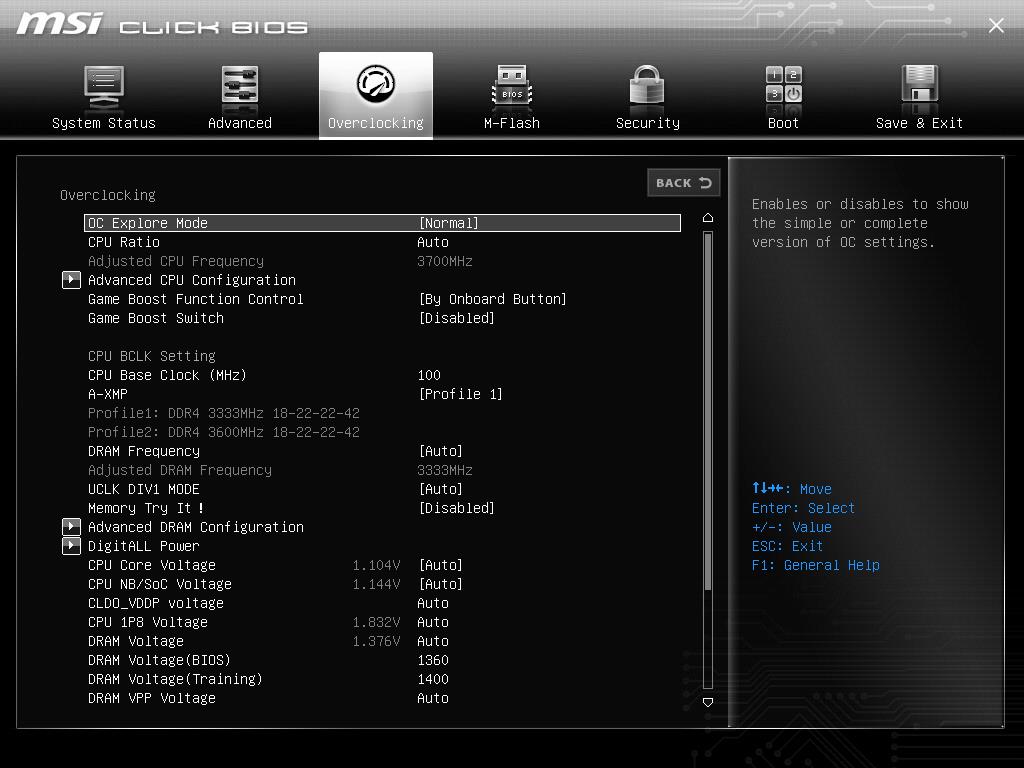
Alle wichtigen Einstellungen werden hier vorgenommen.
Wer den OC Explore Mode auf Advanced stellt, der erhält erweiterte Zugriffsmöglichkeiten.
Unter Advanced CPU Configuration finden sich PBO und VSoC Optimierungen, sowie die Möglichkeit Kerne abzuschalten und ein cTDP Limit zu setzen.
Unter Advanced DRAM Configuration finden wir die Einstellungen bezüglich der Timings. Ganz besonders wichtig ist hier der Gear Down Mode, der oftmals nicht im A-XMP Profil hinterlegt ist, und somit auch manchmal einen Start des Rechners verhindert, nachdem ein Profil geladen wurde. (also reinschauen und ggf. aktiveren)
Wie man im Bild erkennen kann, sind sämtliche Stromsparmechanismen bei MSI unter CPU Features zu finden.
Wer ein neueres Board hat, der bekommt hier ein Bios Walkthrough- Video von Buildzoid aka Actually Hardcore Overclocking.
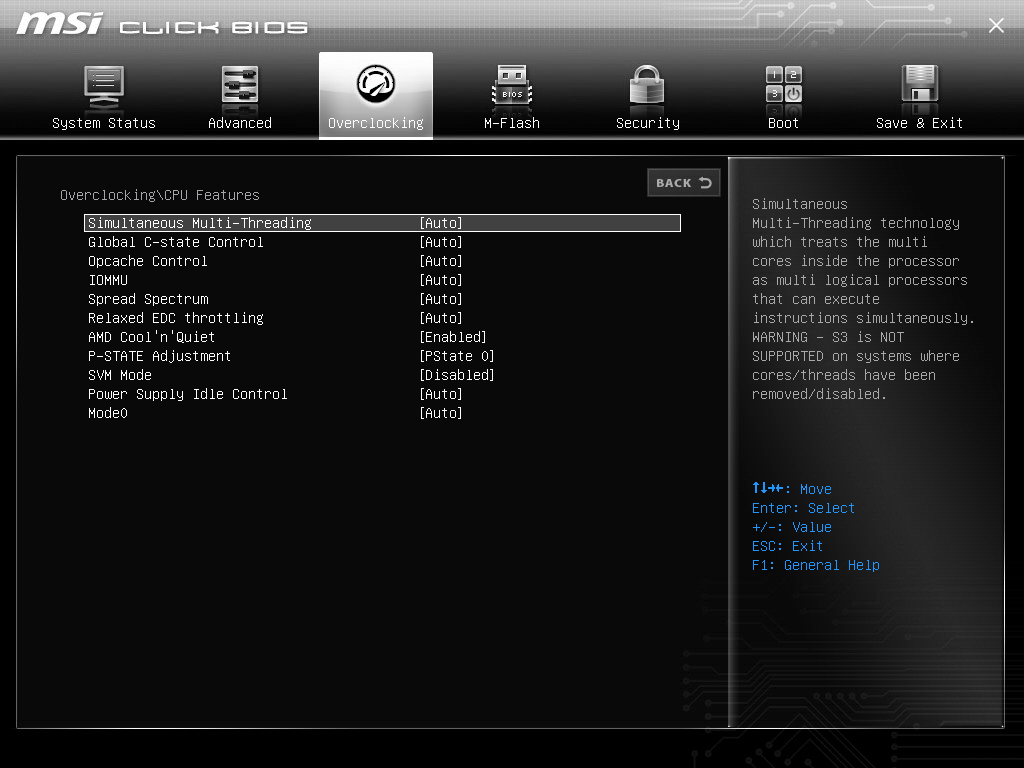
Ebenfalls vorhanden dort im Channel, ein Walkthrough für Gigabyte Boards mit x470 Chipsatz.
Für ASRock Nutzer gibt es hier ein Bios Overview Video. Hier wird das Bios anhand eines Taichi x570 gezeigt.
Bitte entschuldigt, dass ich keine (eigenen) Bilder nutze, aber mir fehlt es an Mainboards (und leider auch ein wenig an Hilfe), um diese zu erstellen.
Ich hoffe es hilft dem einen oder anderen dennoch weiter, möglichst alle Einstellungen zu finden.
Klar kommt es auf das Mainboard drauf an (Highend oder Low Budget), aber die Bezeichnungen sollten Herstellerintern zumeist gleich bleiben.
Ich fange mal mit MSI und dem Click Bios an.
Hier sehen wir anhand eines M7 die Hauptmaske des Overclocking.
Alle wichtigen Einstellungen werden hier vorgenommen.
Wer den OC Explore Mode auf Advanced stellt, der erhält erweiterte Zugriffsmöglichkeiten.
Unter Advanced CPU Configuration finden sich PBO und VSoC Optimierungen, sowie die Möglichkeit Kerne abzuschalten und ein cTDP Limit zu setzen.
Unter Advanced DRAM Configuration finden wir die Einstellungen bezüglich der Timings. Ganz besonders wichtig ist hier der Gear Down Mode, der oftmals nicht im A-XMP Profil hinterlegt ist, und somit auch manchmal einen Start des Rechners verhindert, nachdem ein Profil geladen wurde. (also reinschauen und ggf. aktiveren)
Wie man im Bild erkennen kann, sind sämtliche Stromsparmechanismen bei MSI unter CPU Features zu finden.
Wer ein neueres Board hat, der bekommt hier ein Bios Walkthrough- Video von Buildzoid aka Actually Hardcore Overclocking.
Ebenfalls vorhanden dort im Channel, ein Walkthrough für Gigabyte Boards mit x470 Chipsatz.
Für ASRock Nutzer gibt es hier ein Bios Overview Video. Hier wird das Bios anhand eines Taichi x570 gezeigt.
Bitte entschuldigt, dass ich keine (eigenen) Bilder nutze, aber mir fehlt es an Mainboards (und leider auch ein wenig an Hilfe), um diese zu erstellen.
Ich hoffe es hilft dem einen oder anderen dennoch weiter, möglichst alle Einstellungen zu finden.
Klar kommt es auf das Mainboard drauf an (Highend oder Low Budget), aber die Bezeichnungen sollten Herstellerintern zumeist gleich bleiben.
Ich hoffe ihr konntet einiges an Informationen für euch herauslesen.
Anhänge
Zuletzt bearbeitet: